KULLANIM ÖNERİLERİ TR.3
|
|
|
- Erol Aytaç
- 8 yıl önce
- İzleme sayısı:
Transkript
1 R-Link
2 Kullanıcı tedbirleri TR.3 genel bilgiler TR.4 Genel tanım TR.4 Kumandaların tanıtımı TR.5 SD kartı: kullanım, yeniden başlatma TR.13 kullanım prensipleri TR.15 Çalıştırma/durdurma TR.18 Sık kullanılanların eklenmesi ve düzenlenmesi TR.19 Ses tanıma işlevinin kullanılması TR.20 Seyir sistemi TR.23 Bir istikametin girilmesi TR.23 Ses seviyesi ve ses TR.28 Bir haritanın okunması TR.29 Kılavuz TR.30 Bir güzergahın hazırlanması TR.34 Trafik bilgileri TR.35 Haritanın görüntülenmesi TR.38 Seyir sistemi hizmetleri TR.39 Z.E. Hizmetleri TR.41 Şarj istasyonu TR.42 Sürüş mesafesi TR.43 Adreslerin hafızaya eklenmesi ve düzenlenmesi TR.44 Seyir sistemi ayarları TR.45 Multimedya TR.47 Radyo dinleme TR.47 Medya TR.52 Fotoğraf okuyucusu TR.53 Video oynatma TR.54 Multimedya sistemi TR.55 TR.1
3 Telefon TR.57 Bir telefonun eşleştirilmesi/eşleştirmenin durdurulması TR.57 Bir telefonu bağlamak, bağlantısını kesmek TR.59 Telefon rehberinin yönetilmesi TR.60 Çağrı göndermek, almak TR.61 Arama geçmişi TR.63 İletişim halinde TR.64 Telefon ayarları TR.65 Araç TR.66 Eco² sürüş TR.66 Park yardımı, geri vites lambası TR.67 Elektrikli araç TR.69 Take care TR.71 Yol bilgisayarı, araç ayarları TR.73 Hizmetler TR.74 Hizmet menüsünün tanıtımı TR.74 Uygulama indirmek ve yüklemek TR.75 Hizmet ayarları TR.79 Sistem TR.80 Sistem ayarları TR.80 Çalışma arızaları TR.83 TR.2
4 KULLANIM ÖNERİLERİ Sistemin kullanılması sırasında güvenlik açısından veya maddi zarara uğramamak için aşağıdaki önlemleri mutlaka alınız. Bulunduğunuz ülkenin kanunlarına mutlaka uyunuz. Sistemin kullanılmasıyla ilgili önlemler Trafik koşullarının izin verdiği sıralarda kumandalarda işlem yapınız ve ekrandaki bilgilere bakınız. Ses seviyesini çevredeki gürültüleri duyabilmenize olanak verecek ölçülü bir düzeye ayarlayınız. Seyir ile ilgili önlemler Seyir yardım sisteminin kullanımı, hiçbir durumda aracın sürülmesi sırasında sürücünün özenini ve sorumluluğunu üstlenemez. Coğrafi bölgelere göre SD kartın içinde bulunan harita rota yenilikleri hakkındaki bilgileri eksik olabilir. Dikkatli olunuz. Her durumda, trafik yasası ve trafik levhaları seyir sistemi talimatlarına nazaran her zaman önceliklidir. Cihaz ile ilgili alınacak tedbirler Herhangi bir maddi zarara uğramamak ve yanma tehlikesinin önüne geçmek için sistemi sökmeyiniz ve herhangi bir değişiklik yapmayınız. Çalışma arızası durumunda ve tüm sökme işlemleri için üretici firma yetkili servisine başvurunuz; Okuyucuya yabancı cisimler, hasarlı veya kirli SD kartı yerleştirmeyiniz. Ekranınızı her zaman mikro fiberli bir bezle temizleyiniz. Seyir sisteminize uyarlanmış SD kartı kullanınız. Sistemi kullanmadan önce Genel satış koşulları kabul edilmelidir. Bu kullanım kitabında belirtilen modellerin tanımları, kitabın basım tarihinde geçerli olan özelliklere uygun olarak hazırlanmıştır. Bu kullanım kitabı, söz konusu modeller için mevcut tüm fonksiyonları içermektedir. Bu fonksiyonlar, ekipman modeline, seçilen seçeneklere ve satıldığı ülkeye göre farklılık gösterir. Üretici firmanın, önceden haber vermeksizin model, teknik özellik, ekipman ve aksesuar değişikliği yapma hakkı saklıdır. Daha fazla bilgi için bir Yetkili Bayiye danışınız. TR.3
5 GENEL TANITIM FM1 Enerji akışı Menü A B C D E O P Q Preset 3 F G H İçerik menüsü. I Seyir sistemi haritası. J Aracın geçerli konumu. K Sık kullanılanlar. L Driving Eco² / Elektrikli araçlar için besleme. M Ana menü. Not : Ana ekranının konfigürasyonunu değiştirmek mümkündür. Sistem ayarları bölümünde Ana ekran paragrafına bakınız. Şuraya sür... Ana Sayfa Son hedefler Kaydedilen konumlar TomTom Places Adres Şarj istasyonu M L K J I H S R Ana ekran A Ses bilgileri. B Sistem bildirimleri. C Telefon menüsüne erişim / Telefonun bağlantı durumu. D Dış hava sıcaklığı. E Saat. F Trafik bilgileri. G Bir sonraki yön değişimi seyir ve mesafe talimatları. Menü Ekranı O Bir önceki sayfaya gitmek. P Menü adı. Q Sonraki sayfaya gitmek. R Alt menü fonksiyonlarının adı. S Önceki menüye geri dönmek. TR.4
6 KUMANDALARIN TANITIMI (1/8) Ekran komutları Fonksiyon Listeden: yukarı doğru. Haritadan itibaren: ölçeğin değiştirmek (ZOOM modu) ; 2 Onay tuşu. 3 Listeden: aşağıya doğru: Haritadan itibaren: ölçeğin değiştirmek (ZOOM modu) ; 5 4 Ana ekran gösterimi. 5 Basma: çalıştırma / durdurma. Döndürme: Dinleme halindeyken ses kaynağının sesini ayarlamak. TR.5
7 KUMANDALARIN TANITIMI (2/8) Mültimedya yüz TR.6
8 KUMANDALARIN TANITIMI (3/8) 6 Fonksiyon Kısa basma: çalıştırma / durdurma. Döndürme: dinleme halindeyken kaynağın ses yüksekliğini ayarlama. 7 Ana ekrana dönmek. 8 bir CD de veya playlist te parça değiştirmek. 9 Telefon menüsüne erişmek. 10 Bir CD yi çıkarmak. 11 Dinlenen kaynağın (radyo, CD,...) ekranını açmak. 12 İçerik menüsünü açmak. 13 Geçiş yapmak: harita üzerinde gezinmek ; yukarı/aşağı: ekranın çeşitli bölümlerinde gezinmek için (üst çubuk, orta bölge, alt çubuk); sol/sağ: bir menünün çeşitli noktalarında gezinmek. Döndürme: bir bölgenin çeşitli konularında gezinmek; ölçeğin boyutunu değiştirmek (ZOOM modu) ; Basma: onaylamak. 14 Önceki menüye dönmek. 15 Ana menüye gitmek. 16 Radyo dinlemek/dalga bandını değiştirmek. 17 Dış kaynak seçmek. TR.7
9 KUMANDALARIN TANITIMI (4/8) Radyo yüzleri TR.8
10 KUMANDALARIN TANITIMI (5/8) Fonksiyon 18 Radyo dinlemek/dalga bandını değiştirmek. 19 Çalıştırma/Durdurma. 20 Döndürme: dinleme halindeyken kaynağın ses yüksekliğini ayarlamak. 21 Kısa basma: hafızaya alınmış radyo istasyonunu hatırlatmak. Uzun süreli basma: bir radyo istasyonunu hafızaya almak. 22 Yön: radyo kanallarını arayın ve CD den çalan parçayı değiştirin. 23 Bir CD yi çıkarmak. 24 Dış kaynak seçmek. 25 Kısa basma: bir CD de veya playlist te parça değiştirmek. TR.9
11 KUMANDALARIN TANITIMI (6/8) Direksiyon altındaki kumanda Ses kaynağını seçmek. Fonksiyon 27 Çağrıyı almak/kapatmak (telefon modu) Dinleme halindeyken ses kaynağının sesini açmak Dinleme halindeyken ses kaynağının sesini kısmak Radyonun sesini kesmek/yeniden açmak. Parçayı duraklatmak/başlatmak Radyo modunu (ön ayar/liste/frekans) değiştirin veya bir işlemi onaylayın. 31 Radyo istasyonları aramak/ses dosyasını veya parçayı değiştirmek Radyo modunu değiştirme (AM/FM1/FM2/DR1/DR2) Kısa basma: Sesi kesmek/tekrar açmak; çağrıyı almak/kapatmak (telefon modu). 31 TR.10
12 KUMANDALARIN TANITIMI (7/8) Sesli komut ile direksiyon altındaki kumanda Ses kaynağını seçmek. Fonksiyon 35 Radyo modunu değiştirme (AM/FM1/FM2/DR1/DR2). 36 Dinleme halindeyken ses kaynağının sesini açmak. 37 Kısa basma: çağrı almak/kapatmak (telefon modu); Sesi kesmek/tekrar açmak. 38 Dinleme halindeyken ses kaynağının sesini kısmak Döndürme: Radyo istasyonları aramak/ses dosyasını veya parçayı değiştirmek. Basma: Radyo modu değiştirme (preset/liste/frekans). 40 Ses tanımayı etkinleştirin/devre dışı bırakın. TR.11
13 KUMANDALARIN TANITIMI (8/8) Orta kumanda Fonksiyon Önceki menüye dönmek. 42 Ana ekrana dönmek. 43 İçerik menüsünü açmak. 44 Telefon menüsüne erişmek. Geçiş yapmak: harita üzerinde veya menü/ sayfa üzerinde gezinmek ; yukarı/aşağı: bir menünün çeşitli bölgelerinde gezinmek (üst çubuk, orta bölge, alt çubuk); Döndürme: bir bölgenin çeşitli konularında gezinmek; bir listede gezinmek; ölçeğin boyutunu değiştirmek (ZOOM modu) ; Basma: onaylamak. 46 Dinlenen kaynağın (radyo, CD,...) ekranını açmak. 47 Haritayı gizlemek için bekleme ekranını devreye almak. 48 Sık kullanılanlara erişmek. 49 Ana menüye gitmek. 50 Seyir sistemi sayfasına erişim. TR.12
14 SD KARTI: KULLANIM, YENIDEN BAŞLATMA (1/2) SD kartı Bir SD kartı, seyir yardımı sistemi ile verilir. Yani ülkenizin veya ülke grubunun haritasını içerir. Kullanmadan önce, kullanılan SD kartın kilitli olup olmadığını kontrol edin. Haritaların güncellemeleri düzenli olarak yayınlanır. Bunlar sadece seyir sisteminizin kartını SD indirmek için bilgisayarınızın portuna SD taktığınızda, internete bağlıyken çevrim içi olarak R-Link Store mağazası üzerinden ulaşılabilir Yeni aracınızın tesliminde, haritanızı ücretsiz güncellemek için bir kaç gününüz vardır. Bunun ardından güncellemeler ücretli olacaktır. SD kartınızı sadece seyir yardımı sisteminizi çalıştırmak ve güncellemek amacıyla kullanınız. Bunu ne başka bir cihaza (fotoğraf makinesi, portatif GPS...) ne de başka bir araca yerleştirmeyiniz. Orijinal kartınızın kapsadığından daha fazla ülkenin haritalarını yükleyebilirsiniz (örn: Batı Avrupa). Sadece aracınızın kılavuzu ile uyumlu SD kartını kullanınız. TR.13
15 SD KARTI: KULLANIM, YENIDEN BAŞLATMA (2/2) SD kartını çıkarınız 1 Ana menüden, güvenli şekilde SD kartını çıkartmak için "Sistem" ve "SD kartı çıkart" tıklayınız. SD kartını SD1 girişinden çıkarmak için kart üzerine basınız ardından serbest bırakınız. Kart birkaç milimetre kadar çıkar. Tamamen çıkarmak için kartı çekiniz. SD kartını takınız Kontak kapalıyken, SD1 girişine SD takınız. Kart SD hassastır: katlamayın; doğru yönde yerleştiriniz; takmak için zorlamayın. Güvenlik nedeniyle, bu işlemleri araç duruyorken yapınız. TR.14
16 KULLANIM PRENSİPLERİ (1/3) Dokunmatik ekran 1 Menüde gezinmek 1 dokunmatik ekran sistem özelliklerine erişim sağlar. Sayfaları kaydırmak için ve menü açmak için 1 dokunmatik ekrana dokununuz. Not: sürüş sırasında dokunmatik ekran kullanımı kısıtlanabilir. Bir seçimi onaylamak/iptal etmek Parametre değişikliğini her zaman Bitti tuşuna tıklayarak onaylayınız. Ekran komutları Menüde gezinmek Bir menüye girmek için 3 tuşuna basınız. Telefon rehberini, radyo istasyonlarını, vs. kaydırmak için 2 tuşuna basınız. Bir seçimi onaylamak/iptal etmek Ana ekrana dönmek için 4 tuşuna basınız. Güvenlik nedeniyle, bu işlemleri araç duruyorken yapınız. Mültimedya yüz Menüde gezinmek menüden menüye geçmek için 5 komutunu kullanın, menüye girmek için 6 orta butonuna basarak onaylayınız. Bir seçimi onaylamak/iptal etmek Değişikliği onaylamak için 6 orta butona basınız. Bir seçimi iptal etmek ve önceki menüye dönmek için 7 butonuna tıklayınız. Ana ekrana dönmek için 8 butonuna tıklayınız. TR.15
17 KULLANIM PRENSİPLERİ (2/3) 9 10 seçili bölümü açmak için 11 kola basınız; sekmeli menülerde, bir sekmeden bir sekmeye geçmek için 11 kolunu sola ve sağa itiniz. Sık Kullanılanlar - - Navigasyon Bir seçimi onaylamak/iptal etmek Bir değişikliği onaylamak için 11 koluna basınız. Bir seçimi iptal etmek ve önceki menüye dönmek için 9 butonuna tıklayınız. Sık Kullanılan ekle Bir Sık Kullanılanı Kaldır Ana ekrana dönmek için 10 butonuna tıklayınız. Tüm Sık Kullanılanları Kaldır Orta kumanda 11 Menüde gezinmek Menüden menüye geçmek için 11 kolunu kullanınız. Ekranın çeşitli bölümlerinde gezinmek için (üst çubuk, orta bölge, alt çubuk); 11 kolu yukarıya veya alta itiniz; bir bölümün çeşitli kısımlarında gezinmek için 11 kolu çeviriniz; İçerik menüler Sistem menülerinin çoğundan erişilebilir olan, içerik menüsü A geçerli olan sayfa işlemlerine hızlıca geçmenizi sağlar. A Güvenlik nedeniyle, bu işlemleri araç duruyorken yapınız. TR.16
18 KULLANIM PRENSİPLERİ (3/3) Ana menü tanıtımı Ana menüye erişmek için, ana ekrandan Menü butonuna basınız. Araç FM1 Preset Sistem altı büyük bölümden oluşur, hepsine ana menüden erişilebilir: Bu fonksiyon geri vites kamerası, yol bilgisayarı ve Driving Eco² gibi bazı ekipmanların ve de elektrik motorlu araçlara özel bazı öğelerin yönetimini içerir. Enerji akışı Menü Navigasyon Ana ekran tanıtımı Ana ekran mültimedya sisteminizin varsayılan ekranıdır. Seyir veya radyo gibi diğer fonksiyonlara kısa yollar içerir. Ana ekran tanıtımı için Genel tanıtım bölümüne bakınız. Not: Ana ekranının konfigürasyonunu değiştirmek mümkündür. Sistem ayarları bölümünde Ana ekran paragrafına bakınız. Bu fonksiyon tüm uydu seyir sistemi özelliklerini, haritaları, trafik bilgilerini, servisleri LIVE ve tehlikeli bölgeleri gruplandırır. Multimedya Bu fonksiyon radyo, ses ve video dosyaları okumayı yönetmeyi sağlar. Telefon Bu fonksiyon sisteme bir telefon eşleştirmeyi ve eller serbest modda kullanmayı sağlar. Servisler Bu fonksiyon online mağazayı R-Link Store ve uygulamaları içeri.r Sistem Bu fonksiyon görüntü, dil, tarih ve saat gibi mültimedya sisteminin parametrelerini ayarlamayı sağlar. TR.17
19 ÇALIŞTIRILMASI, DURDURULMASI Sistem dilini değiştirmek için Dil 3 tuşuna basınız. Mültimedya sistemi kullanmaya başlamak için Bitti 2 tuşuna basınız. Güvenlik Uyarı: aracınızı daima güvenli bir şekilde sürün ve yerel trafik mevzuatlarına uyun. Veri paylaşımına izin veriliyor Bu aracın dışında bilgi paylaşmayı seçtiniz. Bu ayarı Servisler menüsünden dilediğiniz zaman değiştirebilirsiniz. Çalıştırılması Ayarları değiştir Bitti Dil Mültimedya sistemi, kontağın açılmasıyla otomatik olarak çalışır. Diğer durumlarda, çalıştırma/durdurma tuşuna basınız. Çalıştırırken, sistem eğer bağlı bir sistem mevcutsa veri paylaşım durumunu bilmenizi sağlayan bir güvenlik ekranı gösterir. Bu ekran bazı fonksiyonları ayarlamanızı sağlar: Veri paylaşımına izin vermek veya engellemek için Ayarları değiştir 1 tuşuna basınız. Durdurulması Kontak kapalıyken sistem sürücü kapısının açılmasıyla otomatik olarak durur. Kontak açıkken ses sisteminizin çalıştırma/ durdurma tuşuna basınız. Sistemin yeniden başlatılması Tüm sistem parametrelerini yeniden başlatmak ve tüm kişisel verileri silmek için ana menüden Sistem butonu ve Fabrika Ayarlarına Sıfırla tıklayınız ekran talimatlarını izleyiniz. Not: sistemin sıfırlanması tüm uygulamaların silinmesine neden olur. Sıcaklık/saat ekranı Sürücü kapısı açılınca, araç çalıştırılmadan önce bu ekran görünür. Sistem durdurulduğunda görülebilir: kontak açıkken ses sisteminizin çalıştırma/durdurma tuşuna basınız. Sistem o zaman sürüşü durdurur ve basit bir saat ve sıcaklık derecesi gösteren ekran görünür. TR.18
20 SIK KULLANILANLARI EKLEMEK, YÖNETMEK FM1 Enerji akışı Menü Preset 1 Sık kullanılanlar eklemek Ana ekrandan, 1 butonuna basınız. Sık kullanılanlar menüsü dört tür sık kullanılan yönetmeyi sağlar: Seyir sistemi 2; Radyo3; Telefon 4; Uygulamalar 5. Sık Kullanılanlar - - Navigasyon A A A A A Sık Kullanılan ekle Bir Sık Kullanılanı Kaldır Tüm Sık Kullanılanları Kaldır Sık kullanılan eklemek 2 İlk boş alanı veya A veya «+" ardından "Sık Kullanılan ekle «seçiniz. Sık kullanılanlara hafızadaki bir hedefi girmek için listeden sık kullanılanı seçiniz. Not : seyir sık kullanılanı eklemek için önce bir adres kayıt etmelisiniz. Hedef girmek bölümünden Hedefi onaylamak paragrafına bakınız. Sık kullanılan radyo ekleyiniz 3 A boş alan veya + ve "Sık Kullanılan ekle» seçiniz. Sık kullanılanlara preset radyo (sadece FM) eklemek için listeden sık kullanılan seçiniz. Sık kullanılan telefon ekleyiniz 4 A boş alan veya + ve "Sık Kullanılan ekle «seçiniz. Kişi eklemek için listeden sık kullanılanları seçiniz. Daha fazla bilgi için «Telefon rehberini yönetmek» bölümüne bakınız. Not:: Sık kullanılanlara eklenmiş bir kişi, herhangi bir telefon bağlandığında tüm kullanıcılara görünür olur. Sık kullanılan uygulama eklemek 5 A boş alan veya + ve "Sık Kullanılan ekle «seçiniz. Sık kullanılanlara kurulu uygulama eklemek için listeden sık kullanılanı seçin. Favorileri silme Sık kullanılanı silmek için «+" tıklayınız ve silmek istediğiniz sık kullanılana ve "Bir Sık Kullanılanı Kaldır» tıklayınız. Onay mesajı belirir, onaylamak için «Sil» tuşuna basınız. Tüm sık kullanılanları silmek için, «+" ve "Tüm Sık Kullanılanları Kaldır» tuşlarına basınız. Onay mesajı belirir, onaylamak için «Sil» tuşuna basınız. Güvenlik nedeniyle, bu işlemleri araç duruyorken yapınız. TR.19
21 SES TANIMAYI KULLANMAK (1/3) Ses tanıma sistemi Mültimedya sisteminiz sesle ilgili bazı fonksiyonları yönetmeniz için ses tanımlama sistemine sahiptir. Böylece ellerinizi direksiyondan kaldırmadan mültimedya sistemini kullanabilirsiniz. Devreye alma Ses tanımlama sistemini etkinleştirmek için, aracınızın ses tanımlama butonuna tıklayınız. Ses kontrol ana menüsü dokunmatik ekranda belirir. Ses kontrolü ana menüsünden, üç fonksiyonu yönetmek için ses komutunu kullanabilirsiniz: seyir sistemi; telefon; kurulu uygulamalar. Not: ses tanıma butonunun yeri araca göre değişir (direksiyon simidi veya kolonu kumandaları). Daha fazla bilgi için, aracınızın kullanım kitabına bakınız. Ses kontrolü ana menüsü Çıkış Hedef Telefon Uygulamalar Ses tanımlama göstergesi 1 1 ses tanımlama göstergesi renkli işaretlerden ve orta simgeden oluşur. Renkli işaretler Renk işaretleri ses tanımlamayı daha iyi kullanmanızı sağlar: yeşil işaret: optimal ses tanıma; turuncu işaret: düzgün ses tanıma; kırmızı işaret: ortalama ses tanıma. 1 Yardım Orta simge Sistem durumuna göre çeşitli orta simgeler görüntülenir: Mikro simgesi: sistem ses komutunuzu almaya hazır; Şarj simgesi: sistem veri aktarıyor; Hoparlör simgesi: sistem dijital sesle bilgi verir. TR.20
22 SES TANIMAYI KULLANMAK (2/3) Ses kontrolü ana menüsü Yeni Adres Not: ayrıca sesli komut ana menüsünden son kullanılan bir adres veya uzaklık girebilirsiniz. Bunun için, sesli komut butonuna tıklayınız ve "Adres" deyin veya "Son hedefler ", ve adres girin veya güzergahı seçin. Hedef Telefon Uygulamalar Örnek: Intas Blokları 7, Istanbul Çıkış Yardım Geri Yardım Seyir sistemini ses tanımlama ile yönetin Ses sisteminize entegre sesli komut ile seyir sistemine bir adres girebilirsiniz. Bunun için: sesli komut ana menüsünü görüntülemek için sesli komut butonuna tıklayınız; sistem sesli sinyal verdiğinde "Hedef " deyiniz; "Adres" deyiniz ve tam hedef adresinizi söyleyiniz (numara, sokak adı, şehir); sistem yazdığı adresi gösterir, sürüş yardımını başlatmak için onaylayınız. Not: yüksek sesle ve anlaşılır şekilde konuşunuz. Ses tanıma göstergesini kullanarak ses tanımlamayı en iyi şekilde kullanınız. Seyir ile ilgili önlemler Seyir yardım sisteminin kullanımı, hiçbir durumda aracın sürülmesi sırasında sürücünün özenini ve sorumluluğunu üstlenemez. TR.21
23 SES TANIMAYI KULLANMAK (3/3) Ses kontrolü ana menüsü Çıkış Hedef Telefon Uygulamalar Yardım telefonu ses tanıma ile kullanmak Ses sisteminize entegre sesli komut ile bir numarayı arayabilirsiniz. Bunun için: sesli komut ana menüsünü görüntülemek için sesli komut butonuna tıklayınız; sistem sesli sinyal verdiğinde "Telefon " deyiniz; aramak istediğiniz kişinin adını söyleyiniz veya telefon numarasını söyleyiniz; Numara çevir Geri Ara Sil Tekrar başlat Yardım Not: telefon numarasının sayılarını tek tek söylemeniz önerilir. sistem yazdığı numarayı gösterir, söylenen numarayı aramak için "Ara " deyiniz veya başka bir numara söylemek için "Sil" deyiniz. Not:: ayrıca kayıtlı bir kişiyi arayabilirsiniz veya sesli komut ana menüsünden bir numarayı arayabilirsiniz. Bunun için, sesli komut butonuna tıklayınız ve kayıtlı kişinin adını veya aramak istediğini numarayı söyleyiniz. Ses tanıma ile uygulama başlatmak Ses sisteminize entegre sesli komut ile uygulama başlatabilirsiniz. Bunun için: sesli komut ana menüsünü görüntülemek için sesli komut butonuna tıklayınız; sistem sesli sinyal verdiğinde "Uygulamalar " deyiniz; hemen kullanmaya başlamak için başlatmak istediğiniz uygulamanın adını söyleyiniz. Not:: sesli komutlar ana menüsünden R-Link mağazası uygulamasını alabilirsiniz. Bunun için sesli komut düğmesine basın ve "R-Link store uygulamasını başlat" deyin. Not: ana sayfa üzerinden doğrudan kişi ismi veya numarayı söyleyin. Kişinin adını veya telefon numarasını söylerken sentez sesi kısaltmak için, kumanda kolunun altındaki sessize alma butonuna basın. TR.22
24 BİR HEDEF GİRMEK (1/5) Navigasyon menüsü Ana menüden, Navigasyon ve tuşuna basınız. Navigasyon menüsünden, varış noktanızı girmek için Şuraya sür... tuşuna basın. Menü Şuraya sür... Bu menü hedef noktası belirlemek için çeşitli metotlar sunar: ilerideki yöntemlerle Adres bölümünden adres girmek: tam adres girmek (şehir, sokak ve numarası); posta koduyla aramak; Şehir merkezi seçmek; geçit veya kavşak seçmek; Ana Sayfa seçmek; Kaydedilen konumlar arasından adres seçmek; Son hedefler arasından hedef adres seçmek; TomTom Places ile hedef adres seçmek; Şarj istasyonu ile hedef adres seçmek (elektrikli araç); İlgi çekici nokta bölümünden adres seçmek (İÇN); Haritada nokta seçmek; Enlem ve Boylam seçmek. «Ana Sayfa» Bu bölüm evinize sürüşü başlatmanızı sağlar. Evinizin adresini kaydetmek için Ayarlar ve ardından Ev konumunu değiştir menüsünü kullanınız. Kaydedilen konumlar Kaydedilen konumlar bölümü, kaydedilen ve sık kullanılan hedef noktalarını içerir (iş adresi...). Navigasyon menüsünden Şuraya sür... bölümünü seçiniz; Kaydedilen konumlar seçiniz ve onaylayınız; Sürüş yardımını başlatmak için adres listesinden istenilen hedef noktası adresini seçiniz. Ayarlar menüsünden Kaydedilen konumları yönet seçeneğiyle hafızadaki adreslerinizi yönetebilirsiniz. Not: simge Kaydedilen konumlar hafızadaki adreslere giriş yapmanızı sağlar ve eğer gerekiyorsa +" tuşu adreslerine girmenizi sağlar. Güvenlik nedeniyle, bu işlemleri araç duruyorken yapınız. TR.23
25 BİR HEDEF GİRMEK (2/5) Bir Adres girin Bu bölüm adresin tümünü veya bir bölümünü girmenizi sağlar: ülke, şehir, sokak ve bina numarası. İlk kullanım sırasında, sistem hedef ülkeyi girmenizi ister. Aşağıdaki kullanım şekillerinden, 3 klavye ile istenilen şehir adını veya posta kodunu girebilirsiniz. Sistem bölgeden (1) birçok şehir adı önerisi verebilir. Onaylamak için görüntülenen şehrin adına basınız. Liste 2 seçerek aramanızla ilgili tam listeye erişiniz. İstenilen şehri seçiniz. Sokak ve Bina numarası alanları için de aynı adımları uygulayınız. Sokak : Paris Avenue de la grande armée 3 1 Liste görünümü 2 Not : sistem en son girilen şehirleri hafızada tutar. 1 bölgesine basarak bu şehirlerden birini seçebilirsiniz. Not : sadece numaralandırılmış harita içinde sistem tarafından tanınan adresler için öneri verebilir. Son hedefler Bu bölüm, en son kullanılan adreslerin listesinden bir hedef noktası seçmenizi sağlar. Bu kayıtlar otomatik olarak gerçekleşir. Navigasyon menüsünden Şuraya sür... ve Son hedefler bölümlerini seçiniz. Hafızaya alınmış hedef adres listesinden, sürüş yardımını başlatmak için bir adres seçiniz. Güvenlik nedeniyle, bu işlemleri araç duruyorken yapınız. TR.24
26 BİR HEDEF GİRMEK (3/5) TomTom Places Şarj istasyonu İlgi çekici nokta (İÇN) Bu hizmet, ilgi çekici noktaları anahtar sözcük kullanarak hızla bulmanızı ve bir hedef noktası belirlemenizi sağlar. Navigasyon menüsünden Şuraya sür... ve TomTom Places bölümlerini seçiniz. Dokunmatik klavyeyi kullanarak anahtar kelime giriniz ve onaylayınız. Bulunan bilgileri listesinde sürüş yardımını başlatmak için adres seçiniz. Not: Bu simge yalnızca LIVE Hizmetler'in sunulduğu ülkelerde aboneliğiniz varsa görünür (bu belgenin "Seyir sistemi Hizmetleri" bölümüne bakınız). Bu menü, elektrikli aracınız için size en yakın şarj istasyonunu bulmanızı ve buraya bir rota planlamanızı sağlar. Not: Kendi istasyonlarınızı EV ayarları üzerinden seçerek yönetebilirsiniz. Seyir parametreleri bölümüne bakınız. Not: kişisel şarj istasyonları listeniz seyir sisteminizde, normal şarj listesi ise SD kartında saklanır. Yalnızca harita SD üzerinde güncellenmiş liste ve kişisel şarj istasyonları seyir yardımı sisteminden yönetilebilir. İlgi çekici nokta (İÇN), bir yerin yakınından bulunan bir hizmet, bir bina veya bir turistik yer (çıkış noktası, hedef şehir, yolda ) olabilir İÇN ler restoranlar, müzeler, park yerleri şeklinde çeşitli kategorilere ayrılmıştır... Bir İÇN aramak için birçok seçenek mevcuttur: kategori; aranan İÇN adı. Seyir sistemi menüsünden Şuraya sür... bölümüne ve İlgi çekici nokta seçiniz ve onaylayınız. TR.25
27 BİR HEDEF GİRMEK (4/5) İÇN kategorisine göre arama Navigasyon menüsünden Şuraya sür... ve İlgi çekici nokta bölümlerini seçiniz. Aranılan alanı seçiniz: Yakın İÇN, Şehirde veya Ev Yakınında. İstediğiniz kategori tipini seçiniz. Daha sonra bir şehir adı giriniz ve Bitti seçerek aramayı başlatınız. İÇN adına göre arama Aradığınız İÇN adını giriniz ve sistem otomatik olarak aramaya başlar. Harita üzerindeki nokta Bu fonksiyon haritadan bir hedef tanımlamanızı sağlar. Seyir sistemi menüsünden Şuraya sür... ve Haritada nokta seçiniz. Kürsörü hedef noktasına getirmek için haritayı hareket ettiriniz ve onaylayınız: sistem yolculuğu hesaplar. Hedefin onaylanması Hedefinizle ilgili bilgiler girildikten sonra sistem onay için rotanın özetini verir. Rota onaylandığında, sistem rotayı hesaplar. Hesaplama varsayılarak en hızlı rotaya göre yapılır. Not:: hesaplama kriterleri ayarları değiştirebilir. Hesaplama sonucunda, sistem seyir sentezinizi görüntüler ve iki seçenek sunar: +", yol ayrıntılarının çeşitli şekillerde görüntülenmesini sağlar ("Sürüş" bölümündeki "Yolculuk programı ayrıntıları" paragrafına bakınız); Bitti, sürüş başlar. Enlem Boylam Bu fonksiyon, enlem ve boylam değerleri ile bir hedef noktası belirlemenizi sağlar. Güvenlik nedeniyle, bu işlemleri araç duruyorken yapınız. TR.26
28 BİR HEDEF GİRMEK (5/5) Not: Onaylamazsanız, bu sayfa on saniye sonunda kapanır ve sürüş otomatik olarak başlar. Not: araca göre, aracınızın şarj durumuna bağlı olarak hedef noktasına ulaşılabiliyorsa, sürüş başlar; şarj yeterli değilse, sistem rota üzerinde bir şarj istasyonu bulmanızı önerir. Not:: IQ Routes " istatistik verilere dayalı olarak rota süresini en uygun duruma getiren ve ortalama dolaşıma bağlı olarak yolculuk süresinin gün ve saat olarak hesaplanmasını sağlayan bir fonksiyondur. Bu fonksiyonu devreye almak veya devre dışı bırakmak için "Seyir sistemi ayarları" bölümüne bakınız. Kartı güncelleme garantisi Yeni aracınızın tesliminden sonra, haritanızı ücretsiz güncellemek için 60 gün kadar bir süreye sahipsiniz. Süre geçildiğinde güncellemeler ücretlidir. Daha fazla bilgi için, Marka Yetkilisine danışınız. Doğru git... Onaylamak 4 5 LIVE Magny-les-hameaux 0:15 h 8.5 km En hızlı IQ Routes 1 Janvier, 0:32 Seçilen rotanın özeti Özet bir uzaklık seçildikten sonra yolun hesaplanmasının sonunda gösterilir Ekran iki bölümden oluşmaktadır: 4 yol sekmesi rota özetini gösterir. Live 5 sekmesi trafik bilgilerini gerçek zamanlı olarak gösterir (abonelik gerekir). Not: içeriğini görüntülemek için sekmelerden birine tıklayınız. Harita üzerinde, gidilebilecek güzergah kısmı yeşil ile ve tekrar şarj edilmeden gidilemeyecek kısım kırmızı ile görüntülenir. Aracınızın şarj seviyesi eğer yeterliyse, güzergah 4 kısmında kareli bir bayrak görüntülenecektir. Aracınızın şarj seviyesi yeterli ise güzergah kısmında 4 kareli bayrak kırmızı bir zemin üzerinde yanıp sönecektir. TR.27
29 SES SEVİYESİ VE SES Ses seviyesi Ses seviyesini değiştiriniz Ses seviyesini değiştirmek için sesli bir anons sırasında veya Sistem, Ses ayarları ve Ses düzeyleri menüsünden ses sisteminizin ses kumandasını kullanınız ve aşağıdaki sesleri ayarlayınız: ana ses seviyesi; seyir talimatları; eller serbest telefon; telefon zil sesi; sesli anons; uygulamalar sesi; trafik anonsları. Ses seviyelerini kayıt etmek için Bitti tıklayınız. Ses seçimi Sisteminiz, dijital veya insan sesi seçme olanağı sunmaktadır. Bu ses, sesli talimatlar için kullanılır. Seyir sisteminizde kullanılan sesi değiştirmek için ana menüye gidiniz ve sırasıyla Navigasyon, Ayarlar ve Ses seçimlerini yapınız. Listeden bir ses seçiniz. Yüksek sesli okuma Yüksek sesli okuma seyir sistemi sisteminiz tarafından oluşturulur. Aracınızı sürerken size sesli talimatlar verir. Sokak yönlerini (örneğin: sağa dönün), yol tabelaları bilgilerini sesli olarak verebilir. Not: ses tanıma fonksiyonu sadece yüksek sesli okuma ile çalışır. Kaydedilmiş insan sesleri İnsan sesleri bir oyuncu tarafından kaydedilmiş seslerdir. Not: insan sesleri sadece basit sürüş talimatları verir. TR.28
30 HARİTANIN OKUNMASI L A B K C Harita açıklaması D E F G A Hız sınırı uyarı panosu (Belirtilen hız değeri seçili birime bağlıdır). Birim seçimleriyle ilgili daha fazla bilgi için Sistem Ayarları bölümüne bakınız. Not: pano kırmızı olur ve aşırı hız durumunda yanıp söner. B Büyütme, ileri ve geri büyütme butonlarını göstermek için büyütece dokununuz. C Tersi durumda bir sonraki yol adı veya bir sonraki yön levhası bilgisi J I H D Dış hava kalitesi. E Telefon bilgileri. F Dış hava sıcaklığı (Hava durumu). G Güncel saat. H İçerik menüsü. I Bir sonraki yön değişimi mesafesi ve belirtimi/sürüş yardımı belirtilerinin ses ayarı J Ses sistemi bilgileri. K Aracın geçerli konumu. L Önceki sayfaya dönüş. M Trafik bilgisi çubuğu: rota hakkındaki olayların görüntülenmesi, trafik bilgilerini alma, trafik haritasına erişim göstergesi. N Bu seçenek, varış zamanı, kalan toplam mesafe ve hedefinize kalan toplam ve ulaşabilirliğiniz (kareli bayrak veya yanıp sönen kırmızı zemin üzerine kare)/rota özeti gibi uyarıları devre dışı bırakmanızı sağlar. O Pusula/2D/3D modu Not:: Seyir sistemi tam sayfaya erişim genel menüden seyir sistemi sayfasından çıktığınızda mümkün olur. M Q P O Harita renkleri Haritanın renklerini değiştirebilirsiniz: Ana menüden, Navigasyon, Ayarlar ve ardından Harita renklerini değiştir seçiniz. Harita sembolleri Seyir yardımı sistemi, ilgi çekici noktaların (İÇN) görüntülenmesi için semboller (Q) kullanır. Şarj istasyonları (elektrikli araç) Seyir yardımı sistemi şarj istasyonlarını belirtmek için P sembolünü kullanır. N TR.29
31 SÜRÜŞ YARDIMI (1/4) Sesli sürüş yardım Bir sürüş yardımı esnasında, her direksiyon değişikliğinden önce, sistem sesli talimatlar verir. Sesli sürüş yardımını devre dışı bırakmak veya yeniden devreye almak için Seyir sistemi ayarları bölümüne bakınız. Ses imajları Yol değişimine yaklaşıldığında (büyük akslarda), sistem «Yol görüntülerini göster» moduna geçebilir 3D bir imaj kesişen yerin yakın bir görüntüsünü sürüş oku ile ve ayrıca trafik levhaları ile sunar. Yol görüntülerini devre dışı bırakmak için Seyir sistemi ayarları bölümünün Gelişmiş ayarlar paragrafına bakınız. Sürüş ekranları Kavşak haritası Sürüş sırasında her yön değişikliğinden önce, sistem kavşağı kademeli olarak yakınlaştırır. Otomatik büyütmeyi devre dışı bırakmak için, seyir sistemi ayarları bölümünün Gelişmiş paragrafına bakınız. Seyir ile ilgili önlemler Seyir yardım sisteminin kullanımı, hiçbir durumda aracın sürülmesi sırasında sürücünün özenini ve sorumluluğunu üstlenemez. TR.30
32 SÜRÜŞ YARDIMI (2/4) Güzergah ayrıntıları Bu fonksiyon, sürüşe başlamadan önce yolculuk programınızı görüntülemenizi sağlar. Hedef giriş yaptıktan sonra +" butonuna ve "Güzergah ayrıntıları" üzerine basınız. Aşağıdaki seçenekler sunulur: Talimatları göstermek ; Rota haritasını görüntülemek ; Rota demosu görüntülemek ; Yol özeti ; Hedefi görüntülemek ; Yoldaki trafiği görüntülemek. Talimatları göstermek Bu fonksiyon, yol belgesini görüntülemeyi sağlar. Birçok rota ayrıntısı belirir: yön değiştirme oku; yol çeşitleri; yol isimleri; yol kavşağı öncesi kilometre. Yol özeti Bu fonksiyon önceki ekrana dönmenizi sağlar. Rota süresi detayları, kilometreler ve rota tipi («IQ Routes» devrede/devrede değil) belirir. Not: seyir haritasından itibaren bu sayfaya doğrudan erişmek için yolunuzun bilgi kutusuna tıklayınız. Yol haritasını görüntülemek Bu fonksiyon rotanın haritasını görüntülemenizi sağlar. Hedefi görüntülemek Bu fonksiyon görüntü olarak yön değişikliklerini görüntülemenizi sağlar. Yol demosunu görüntülemek Bu fonksiyon rota gösterimini görüntülemeyi sağlar. Rotadaki trafiği göster Bu fonksiyon, rotanız konusunda tüm trafik olayları hakkında haberdar olmanızı sağlar. TR.31
33 SÜRÜŞ YARDIMI (3/4) Güzergahı değiştir Güzergahınızı değiştirmek için, Seyir Sistemi menüsünden Güzergahı değiştir seçiniz ve sunulan seçeneklerden birini seçiniz. Alternatif hesapla Sistemin çalışan yardımı durdurması için bu menüyü seçiniz. Sürüş yardımını yeniden başlatmak için... Git ve Son varış noktaları seçiniz. Rotayı iptal et Şuradan git Rotanızı özel bir yerden geçecek şekilde değiştirmek için örneğin birini yoldan almak için bu menüyü seçiniz. Hedef noktası seçer gibi geçmek istediğiniz yeri seçebilirsiniz. Aynı seçenekler mevcuttur: Adres, Kayıtlı adresler, İlgi Çekici nokta ve Haritada üzerindeki nokta. Sisteminiz, hedef noktasına erişmeden önce seçmiş olduğunuz yeni rotayı hesaplar. Sistemin çalışan yardımı durdurması için bu menüyü seçiniz. Sürüş yardımını yeniden başlatmak için... Git ve Son varış noktaları seçiniz. Seyir ile ilgili önlemler Seyir yardım sisteminin kullanımı, hiçbir durumda aracın sürülmesi sırasında sürücünün özenini ve sorumluluğunu üstlenemez. TR.32
34 SÜRÜŞ YARDIMI (4/4) Kapalı yoldan kaçın «Trafik bilgisi» hizmeti ile belirtilmemiş bir yol engeli veya trafik sıkışıklığı görürseniz bu menüyü seçiniz. Ardından atlatmak istediğiniz yolculuk mesafesini seçiniz. Aşağıdaki seçeneklerden birini seçiniz: 100 metre, 500 metre, 2000 metre, 5000 metre. Sisteminiz, seçmiş olduğunuz mesafede rota kısmını yok sayarak rotanızı yeniden hesaplar. Rotanın bir kısmını kullanma Rotanın bir kısmını engellemek için bu menüyü seçiniz. Rotanızda karşılaşmak istemediğiniz bir yol veya kavşak görürseniz bu seçeneği kullanabilirsiniz. Ardından rotanızdaki yol listesinde istemediğiniz yolu seçiniz. Gecikmeleri azalt Son Trafik bilgilerini baz alarak sisteminizin rotanızı hesaplaması için bu menüyü seçiniz. TR.33
35 ROTANIN HAZIRLANMASI Aşamalarla yolculuk programı Rotanıza bir etap eklemek için ana menüden Navigasyon ve Rota değiştir ve Şuradan git seçimlerini yapınız ve hedef noktasının adresini giriniz. Sistem, yan yolları dikkate alarak rotayı hesaplar. Not: Rotanıza birçok aşama ekleyebilirsiniz. Önceden rotanın planlanması Başlangıç noktasını görüntülemek için seyir yardımı sisteminizi kullanabilirsiniz. Bunun için, kalkış noktanızı veya ara noktaları ve varış noktanızı içeren en az üç nokta seçin. Örneğin, gitmeden önce yolculuğunuzun süresini öğrenmek veya yapacağınız seyahatin yolculuk programına başvurmak için. Rota planlamak için: ana menüden, Navigasyon ve Yol programları seçiniz; bir hedef noktası girdiğiniz gibi bir başlangıç noktası seçiniz; bir veya bir çok orta nokta seçin; bir varış noktası seçiniz; Girilen güzergah, + veya "Git butonuna basılarak kaydedilir ve yolculuğa başlanır. Sistem yolculuk programını hesaplar ve ayrıntıların görüntülenmesini sağlar. TR.34
36 TRAFIK BILGISI (1/3) Trafik Bilgileri Servisi Trafik bilgileri günlük yol bilgilerini almayı sağlayan ve en iyi yerel kaynaklardan gelen seyir yardımı sisteminizin mevcut bir hizmetidir. Trafik hizmeti bant FM geçişlerini bilgilerini TMC kullanır. HD Traffic " hizmeti LIVE Servis bilgilerini kullanır. Bu hizmetler haritada olayları nokta şeklinde gösterir. Bu ana eksenleri kapsar ve düzenli olarak güncelleme gerektirmektedir. Not: menünün başlığı «Trafik» veya «HD Traffic» olabilir. Trafik Bilgileri Servisi Seçenekleri Gecikmeleri azalt En son trafik bilgilerini temel alarak rotanızı yeniden oluşturabilmeniz için bu seçeneği seçiniz. Rotadaki trafiği göster Yolunuz üzerindeki tüm trafik olaylarından haberdar edilmek için bu menüyü seçiniz. Bir olay hakkında daha detaylı bilgi almak için simgesine tıklayınız. Haritaya göz atmak Bu menü, haritayı incelemenizi ve böylece bölgenizin trafik durumunu görmenizi sağlar. Haritaya erişmek, ana menüden, Trafik Bilgileri servisini seçin Haritaya göz at seçeneğini seçin. Harita son aranan konumu gösterir. Bir olay hakkında daha detaylı bilgi almak için simgesine tıklayınız. Yolda yol bilgilerini sesli okumak Bu menü trafik bilgilerini sesli okutmanızı sağlar. Seyir ile ilgili önlemler Seyir yardım sisteminin kullanımı, hiçbir durumda aracın sürülmesi sırasında sürücünün özenini ve sorumluluğunu üstlenemez. TR.35
37 TRAFIK BILGISI (2/3) Trafik çubuğu Trafik çubuğu Trafik Bilgileri servisi için mevcuttur. Kılavuz modunda, yan trafik çubuğu güzergahınızla ilgili son trafik bilgilerini görüntüler. A F B C D E Trafik gösterimi Seyir yardımı sistemi, trafik aksaklıklarını anons eder: harita üzerinde sembollerin gösterilmesi ile (semboller listesi bölüm sonunda); yoluculuk süresinin tekrar hesaplanması durumunda sesli mesaj. Trafik bilgisi servisinin çalışma durumuna göre aşağıdaki ikonlar yatay trafik çubuğu üzerinde belirir: A Rotada toplanan geç kalma süresi; B Bilinmeyen ve belirlenmemiş durum; C Yavaşlama; D Yol tıkanıyor; E Hareketsiz sürüş veya kapalı yol; F Bir sonraki olaya kadar mesafe. HD Traffic hizmeti opsiyonları Ücretli abonelik için mevcut, HD Traffic " servisi daha sık güncellenir (her 3 dakika) ve ana ve ikincil hatları kapsar. Seyir ile ilgili önlemler Seyir yardım sisteminin kullanımı, hiçbir durumda aracın sürülmesi sırasında sürücünün özenini ve sorumluluğunu üstlenemez. TR.36
38 TRAFIK BILGISI (3/3) Trafik tercihleri Bu menüye erişmek için, Trafik Bilgileri Servisi menüsünden Trafik Ayarları tıklayınız. Her güncellemeden sonra gecikmeleri otomatik olarak azaltabilirsiniz. Tercihinizi seçmek için, onaylama orta tuşu ile seçeneğinizin sağ tarafında bulunan kutucuğu işaretleyiniz. Seçiminizi yaptıktan sonra, Bitti seçiniz. Sembol İşaretler Sembol İşaretler Kaza Aşırı yağış Trafik sıkışıklığı Kar Bir veya birçok kapanan yol Şiddetli rüzgar, fırtına Kapalı yol Sis Trafik olayı Don Çalışmalar TR.37
39 HARİTAYI GÖRÜNTÜLE Harita arayıcısına erişmek için, ana menüden Navigasyon basınız ve Haritayı görüntüle seçiniz. Harita üzerinde gezinmek için, dokunmatik ekranı veya gerekli ekipmana sahip araçlar için merkezi kumandayı kullanın. + içerik menüsü Sonraki menülere gitmek için +" basınız: bunu kullanmak için...; Bul ; harita detaylarını değiştirmek; Kaydedilen konumlara ekle. Bunu kullanmak için... Bu menü seçili pozisyonu aşağıdakiler için kullanmayı sağlar: haritayı araç konumuna odaklamak; haritadaki noktaya doğru gezinmek; haritada bir noktayı bulmak; haritadaki noktayı sık kullanılanlara eklemek, haritadaki noktayı İÇN olarak eklemek, aracınızın konumunu düzeltmek. Bul Bu menü haritayı aşağıdakilere odaklanmanızı sağlar: eviniz, hafızada bir adres, bir adres, son hedef, TomTom Places; şarj istasyonunu arama, ilgi çekici nokta; konumunuz; bir enlem ve boylam boylam. Harita detaylarını değiştirmek Bu menü aşağıdakiler gibi harita parametrelerini etkinleştirme/devre dışı bırakmayı sağlar: trafik; isimler; ilgi çekici noktalar; elektrikli araç şarj istasyonları; satelit görüntü haritası arka planı; GPS koordinatları. Kaydedilen konumlara ekle Bu menü hafıya alınan adresleri harita üzerinden seçip konum eklemenizi sağlar. Sık kullanılana kolay hatırlayabileceğiniz bir isim veriniz. Seyir yardımı sisteminiz her zaman bir ismi, genellikle Sık kullanılanlar adresini tavsiye eder. İsim girmek için, dokunmatik ekrana girmeye başlamanız yeterlidir. Güvenlik nedeniyle, bu işlemleri araç duruyorken yapınız. TR.38
40 SEYIR SISTEMI HIZMETLERI (1/2) Sisteminize seyir sistemi hizmetleri dahildir. Ücretli hizmetlerine abone olarak TomTom LIVE ödemeli hizmetleri tamamlayabilirsiniz. Seyir hizmetleri trafik bilgileri ve sabit radarları bulmayı yerel yasalara göre kapsar. LIVE hizmetleri (ücretli, abonelik üzerinden), trafik bilgilerini, sabit ve mobil radarların güncellenmesini ve bulunmasını, TomTom Places'ı, hava durumunu ve menüsüne girişi kapsar. Not: HD Traffic hizmetlerine abonelik etkinleştirilmediğinde, LIVE hizmeti "Trafik olarak adlandırılır. Deneme için bir dönem LIVEhizmeti sunulur. Bu sürenin sonunda, MyRenault adresinden online LIVE hizmetlerine aboneliğiniz uzatabilirsiniz. Seyir sistemi hizmetlerine erişmek Seyir sistemi Hizmetleri ne erişmek için: ana menüden, Navigasyon tuşuna basınız. Navigasyon hizmetleri seçimini yapınız. HD Trafik Trafik bilgileri bölümüne bakınız. Gvenlik kameralar Bu servis gerçek zamanlı hareketli güvenlik kameraların, kaza durumunda siyah noktaların ve sabit güvenlik kameraların yerlerini içerir. Radarların otomatik olarak son güncellemesinden sonra, LIVE aboneliği varsa geçerliği devam eder. Gvenlik kameralar, sabit radarlara ek olarak mobil radar uyarısından da faydalanmanızı sağlar. Bilgiler, diğer kullanıcılarının bilgilerinden yola çıkılarak gerçek zamanlı olarak elde edilir. Bu fonksiyonu LIVE Hizmetlerin "Gvenlik kameralar menüsünden devre dışı bırakabilirsiniz. Not: bunun nedeni mobil radar bilgilerinin topluluk üyelerinin veri tabanına göndermesiyle eklenmesidir. Not: ülkeye göre ve yerel kısıtlamalara göre radarlar görüntülenemeyebilir. LIVE hizmetlerine erişmek için geçerli bir abonelik gerekir. LIVE Hizmetlerin içeriği değişebilir. Bazı ülkelerde güvenlik kamerası uyarı opsiyonunu uzaktan yüklemek ve devreye almak yasaktır ve yasanın ihlal edilmesine yol açabilir. TR.39
41 SEYIR SISTEMI HIZMETLERI (2/2) TomTom Places Mon TomTom LIVE Hava durumu «TomTom Places» hizmeti, ilgi çekici noktaları anahtar sözcük kullanarak hızla bulmanızı ve hedef noktası olarak belirlemenizi sağlar. Bu hizmet, abonelerinin hizmet için son kullanım tarihini görmelerine izin verir. R-Link Store veya MyRenault Internet adresinden bir hizmet seçilerek hizmet abonelikleri yenilenebilir. Bu hizmet için geçerli bir e-posta girmek gerekir. Seçilen hizmetlere abonelik koşullarını açıklayan bir posta bu adrese gönderilir. Daha fazla bilgi için, Uygulama indirmek ve kurmak bölümüne bakınız. Not: LIVEhizmetlerinin ülkenizde kullanılıp kullanılamadığını öğrenmek için lütfen bir Yetkili Bayiye başvurunuz. Hava durumu istediğiniz yerin beş günlük hava durumu bilgilerini verir. Services Z.E. Services Z.E. elektrikli araçlarla özeldir. Daha fazla detay için "Services Z.E." bölümüne bakınız. TR.40
42 SERVICES Z.E. Services Z.E. Hizmetleri sadece elektrikli araçlarda mevcuttur. Araç içinden ve araç dışından (cep telefonu ve internet) erişilebilecek hizmetleri kapsamaktadır. Bu hizmetler, sundukları diğer işlevler arasında, cep telefonunuz veya bilgisayarınız aracılığıyla aracınızın şarj durumu hakkında bilgi verir. Bu bilgiler, aracınızın gösterge tablosunda da gösterilmektedir. Daha fazla bilgi için Marka Yetkili Servisi ne başvurunuz. Services Z.E. erişmek. Services Z.E. ulaşabilmek için: ana menüden, Navigasyon tuşuna basınız. Navigasyon hizmetleri seçimini yapınız; Services Z.E." seçimini yapınız. E.V. Servisleri rehberli gezi Bu menü Services Z.E. hizmetlerini ve elektrikli araçlarla ilgili kılavuzlara erişim sağlar. Bir sonraki ekrana gitmek için "Suivant" butonuna veya bir önceki ekrana gitmek için "Précédent" butonuna basabilirsiniz. Müsaitliğe göre ara Bu seçenek, en az bir şarj istasyonu içeren, size en yakın şarj istasyonlarının listesine erişmenizi sağlar. TR.41
43 ŞARJ İSTASYONU Şarj istasyonu menüsü sadece elektrik araçlarda mevcuttur. Şarj istasyonu menüsüne erişim Şarj istasyonu menüsüne erişmek için: Navigasyon tuşuna basınız ve Şuraya sür... seçiniz; Şuraya sür... menüsünden Şarj istasyonu seçimini yapınız. Ev Yakınında Bu seçenek, yakınınızdaki şarj istasyonlarının bir listesini verir. Rota üzerinde Bu seçenek, yolculuğunuz sırasında kullanabileceğiniz şarj istasyonlarını görmenizi sağlar. Yeni şarj istasyonlarının kayıt edilmesi Aracınıza yeni bir şarj istasyonunda yükleme yaptığınızda, bu şarj istasyonu otomatik olarak sisteminize kaydedilir. Ayrıca Ayarlar menüsünden EV ayarları seçimini yaparak kendi şarj istasyonlarınızı oluşturabilir ve yönetebilirsiniz. Seyir sistemi ayarları bölümüne bakınız. Konumuma yakın Hedef yakınında Bu seçenek, geçerli konumunuza yakın şarj istasyonlarını bulmanızı sağlar. Bu seçenek, varış noktanıza yakın şarj istasyonlarını görüntülemenizi sağlar. Şehirde Ziyaret ettiğiniz şehirdeki şarj istasyonlarını görmek için bu hizmeti seçiniz. Son şarj istasyonu Bu seçenek kullandığınız son şarj istasyonunun adres bilgilerini bulmanızı sağlar. TR.42
44 SÜRÜŞ MESAFESİ ALANI Otonomi çevresi sadece elektrik araçlarda mevcuttur. Hedefe ulaşılabilirlik Haritanın klasik görünümünde, aracınızın hedefe ulaşmak için akü şarj seviyesinin yeterli olup olmadığı gösterilir: kareli bayrak: araç geçerli akü şarj seviyesiyle hedefe ulaşabilir; kırmızı zemin üzerine yanıp sönen kareli bayrak: enerjinizin tükenmesini önlemek için bir şarj istasyonuna gidin. Sürüş mesafesi alanının görüntülenmesi aracınızı hareket ederken, rota özeti ekranından: Rotanız üzerinde erişebileceğiniz (yeşil) ve erişemeyeceğiniz (kırmızı) bölgeleri (alanları) görebilirsiniz; Sürüş dışında, ana menüdeki erişilebilirlik alanı menüsünden: yakıtın yeterli olduğu alan, aracınızın konumu etrafında bir daire ile gösterilmektedir. Zayıf akü uyarısı Şarj seviyesi gösterge tablosunda uyarı seviyesine ulaştığında, sistem otomatik olarak size yakın şarj istasyonlarından birini seçmenizi önerir. Zayıf akü uyarısını devre dışı bırakma Düşük akü seviyesi durumunda, bu seçenek otomatik şarj istasyonu önermeyi devre dışı bırakmanızı sağlar: Navigasyon menüsünden, Ayarlar ve EV ayarları seçiniz; Pil zayıf uyarısını devre dışı bırak seçiniz. Düşük akü uyarısını yeniden etkinleştirmek için yine bu seçeneği seçiniz. Not: Sürüş sırasında ulaşılabilir bir şarj noktasını gösteriyorsa, akü uyarısı verilmez. TR.43
45 HAFIZADAKİ ADRESLERİ EKLEMEK, DÜZENLENMEK Hafızdaki adreslere erişmek Hafızadaki adreslere erişmek için, ana menüden Navigasyon, Şuraya sür... ve Kaydedilen konumlar tıklayınız. Yeni girilen bir hedeften hafızaya adres girmek için Şuraya sür... menüsünden Son hedefler seçimini yapınız. hafızaya almak istediğiniz yeni girilen adres seçiniz; ekran/kartta + ve Kaydedilen konumlara ekle tıklayınız; adrese bir isim verin ve İleri tıklayınız; Ana Sayfa adresi kayıtlı değilse, hafızaya alınan adresin ev adresini olup olmadığını sorar, Evet veya Hayır seçiniz. Adresin hafızaya alındığı bir mesajla gösterir. Eğer Ana Sayfa adres kaydedilmişse, sistem bu adresi seçmenizi ister. Hafızadaki adresi yeniden adlandırmak Ana menüden, Navigasyon, Ayarlar ve Kaydedilen konumları yönet tuşuna basınız. yeniden adlandırmak istediğiniz adresi seçiniz; ekran/kartta, Yeniden adlandır tıklayınız; adresin yeni adını giriniz, onaylamak için İleri tıklayınız. Hafızadaki bir adresi silmek Kaydedilen konumları yönet menüsünde, silmek istediğiniz adres,i seçiniz; ekran/kartta, Sil butonuna tıklayınız; bir mesaj silmeyi onaylamanızı ister, onaylamak için Evet veya iptal etmek için Hayır tıklayınız. TR.44
46 SEYIR SISTEMI AYARLARI (1/2) Seyir sistemi ayarlarına erişmek Navigasyon menüsünden, Ayarlar ve değiştirmek istediğiniz konuya tıklayınız: Sesli yönlendirmeyi kapat; Rota planlama; Haritada İÇN göster; İÇN leri düzenle; Ses; EV ayarları; Ev konumu ayarla; Kaydedilen konumları yönet; Harita değiştir; Harita renklerini değiştir; Araç simgesi; Gelişmiş(Ayarlar). Sesli yönlendirmeyi kapat Bu menü sesli yardımı etkinleştirmeyi veya devre dışı bırakmayı sağlar. Rota planlama Bu menü, aşağıdakiler için tercihlerinizi belirlemeyi sağlar: Güzergah tipi Güzergah türlerini seçin. En hızlı tavsiye edilen güzergah kriteridir. «IQ Routes» Güzergah kriterini seçtikten sonra, sistem size IQ Routes " fonksiyonunu devreye almayı/devre dışı bırakmayı teklif eder. IQ Routes fonksiyonu ana dolaşım hesabı ve rota üzerinden hesaplanan hıza bağlı olarak en iyi güzergahı sunar. Ortak kullanım alanı Ortak kullanım alanı aracınızın enerji tasarrufunu sağlayan rotadır. Haritada İÇN göster Bu menü kategori haritasında İlgi çekici Noktaları (İÇN) göstermeyi veya saklamayı sağlar. İÇN leri düzenle İlgi çekici nokta (İÇN), bir yerin yakınından bulunan bir hizmet, bir bina veya bir turistik yer (çıkış noktası, hedef şehir, yolda ) olabilir İÇN ler restoranlar, müzeler, park yerleri şeklinde çeşitli kategorilere ayrılmıştır Bir İÇN aramak için birçok seçenek mevcuttur: kategori, aranan İÇN adı. Bu menü, İÇN kategorilerini eklemeyi, değiştirmeyi veya silmeyi sağlar. Ses Bu menü sentez sesini seçmenizi veya kaydetmenizi sağlar. TR.45
KULLANIM ÖNERİLERİ TR.3
 R-Link Kullanım tavsiyeleri...................................................................... TR.3 Genel özellikler......................................................................... TR.4 Genel
R-Link Kullanım tavsiyeleri...................................................................... TR.3 Genel özellikler......................................................................... TR.4 Genel
R-Link s R a s / l G / R c s n RR si et t n e
 R-Link Kullanım ile ilgili tedbirler.................................................................. TR.3 Genel özellikler......................................................................... TR.4
R-Link Kullanım ile ilgili tedbirler.................................................................. TR.3 Genel özellikler......................................................................... TR.4
R-Link s R a s / l G / R c s n RR si et t n e
 R-Link İçindekiler Kullanım ile ilgili tedbirler.................................................................. TR.3 Genel özellikler.........................................................................
R-Link İçindekiler Kullanım ile ilgili tedbirler.................................................................. TR.3 Genel özellikler.........................................................................
NAVİGASYON KULLANIM KILAVUZU.
 NAVİGASYON KULLANIM KILAVUZU www.fiatnavigation.com www.daiichi.com.tr Başlarken Araç navigasyon yazılımını ilk kez kullanırken, bir başlangıç ayarı süreci otomatik olarak başlar. Aşağıdaki adımları takip
NAVİGASYON KULLANIM KILAVUZU www.fiatnavigation.com www.daiichi.com.tr Başlarken Araç navigasyon yazılımını ilk kez kullanırken, bir başlangıç ayarı süreci otomatik olarak başlar. Aşağıdaki adımları takip
R-Link s R a s / l G / R c s n RR si et t n e
 R-Link İçindekiler Kullanım ile ilgili tedbirler.................................................................. TR.3 Genel özellikler.........................................................................
R-Link İçindekiler Kullanım ile ilgili tedbirler.................................................................. TR.3 Genel özellikler.........................................................................
GPS NAVIGATION SYSTEM QUICK START USER MANUAL
 GPS NAVIGATION SYSTEM QUICK START USER MANUAL TURKISH Başlarken Araç navigasyon yazılımını ilk kez kullanırken, bir başlangıç ayarı süreci otomatik olarak başlar. Aşağıdaki adımları takip edin: Program
GPS NAVIGATION SYSTEM QUICK START USER MANUAL TURKISH Başlarken Araç navigasyon yazılımını ilk kez kullanırken, bir başlangıç ayarı süreci otomatik olarak başlar. Aşağıdaki adımları takip edin: Program
Kullanım kılavuzunuz RENAULT R-LINK
 Bu kullanım kılavuzunda önerileri okuyabilir, teknik kılavuz veya için kurulum kılavuzu. Bu kılavuzdaki tüm sorularınızı (bilgi, özellikler, güvenlik danışma, boyut, aksesuarlar, vb) cevaplarını bulacaksınız.
Bu kullanım kılavuzunda önerileri okuyabilir, teknik kılavuz veya için kurulum kılavuzu. Bu kılavuzdaki tüm sorularınızı (bilgi, özellikler, güvenlik danışma, boyut, aksesuarlar, vb) cevaplarını bulacaksınız.
GPS NAVI GASYON SI STEMI
 GPS NAVI GASYON SI STEMI NAV HIZLI BAS LANGIÇ KILAVUZU MOTOR ANA SAYFA TÜRK Başlarken Navigasyon yazılımı ilk kez kullanıldığında otomatik olarak bir ilk kurulum işlemi başlar. Aşağıdaki işlemleri yapın:
GPS NAVI GASYON SI STEMI NAV HIZLI BAS LANGIÇ KILAVUZU MOTOR ANA SAYFA TÜRK Başlarken Navigasyon yazılımı ilk kez kullanıldığında otomatik olarak bir ilk kurulum işlemi başlar. Aşağıdaki işlemleri yapın:
PRIME/ESSENTIAL NAVIGATION QUICK START GUIDE
 PRIME/ESSENTIAL NAVIGATION QUICK START GUIDE TR İlk kurulum 1. Tercih ettiğiniz dili seçin, ardından seçiminizi onaylamak için Bu ayarı daha sonra Bölgesel ayarlar içerisinden değiştirebilirsiniz. 2. Son
PRIME/ESSENTIAL NAVIGATION QUICK START GUIDE TR İlk kurulum 1. Tercih ettiğiniz dili seçin, ardından seçiminizi onaylamak için Bu ayarı daha sonra Bölgesel ayarlar içerisinden değiştirebilirsiniz. 2. Son
PRESTIGIO GEOVISION 150/450 KULLANMA KILAVUZU
 PRESTIGIO GEOVISION 150/450 KULLANMA KILAVUZU Prestigio GeoVision 150 Kontrollerin yerleşimi 1. Açma/kapama düğmesi 2. SD Kart Yuvası 3. Dokunma Paneli 4. Menü Butonu 5. Işıklı Gösterge (Şarj olurken kırmızı
PRESTIGIO GEOVISION 150/450 KULLANMA KILAVUZU Prestigio GeoVision 150 Kontrollerin yerleşimi 1. Açma/kapama düğmesi 2. SD Kart Yuvası 3. Dokunma Paneli 4. Menü Butonu 5. Işıklı Gösterge (Şarj olurken kırmızı
NAVİGASYON CİHAZLARI ÇÖZÜM ÖNERİLERİ
 NAVİGASYON CİHAZLARI ÇÖZÜM ÖNERİLERİ NAVİGASYON CİHAZLARINDA YAŞANAN BAŞLICA ARIZALAR VE ÇÖZÜMLERİ EĞİTİM NAVİGASYON NASIL ÇALIŞIR? 1 Navigasyon cihazında bulunan GPS alıcısı, uydu sinyalleri aracılığıyla
NAVİGASYON CİHAZLARI ÇÖZÜM ÖNERİLERİ NAVİGASYON CİHAZLARINDA YAŞANAN BAŞLICA ARIZALAR VE ÇÖZÜMLERİ EĞİTİM NAVİGASYON NASIL ÇALIŞIR? 1 Navigasyon cihazında bulunan GPS alıcısı, uydu sinyalleri aracılığıyla
INTERFACE KULLANIM KILAVUZU.
 INTERFACE KULLANIM KILAVUZU www.necvox.com Ana Menü Fonksiyonları 1. Opel Insignia araçta kullanıyorsanız, ana menüye geçmek için Geri tuşuna basılı tutun. 2. Volkswagen & Skoda ve Seat araçlarda kullanıyorsanız,
INTERFACE KULLANIM KILAVUZU www.necvox.com Ana Menü Fonksiyonları 1. Opel Insignia araçta kullanıyorsanız, ana menüye geçmek için Geri tuşuna basılı tutun. 2. Volkswagen & Skoda ve Seat araçlarda kullanıyorsanız,
Navigasyon menüsü. Bul menüsü. Ülkeyi değiştirmek (isteğe bağlı) Ülkeyi veya eyaleti değiştirmek (isteğe bağlı)
 Navigasyon menüsü Bu başlangıç ekranıdır, burada Navigasyon Menüsü'nü görürsünüz. Buradan uygulamanın tüm bölümlerine ulaşabilirsiniz. Bul üzerine dokunun. Bul menüsü Bu, hedefinizi bulmanıza yardım eden
Navigasyon menüsü Bu başlangıç ekranıdır, burada Navigasyon Menüsü'nü görürsünüz. Buradan uygulamanın tüm bölümlerine ulaşabilirsiniz. Bul üzerine dokunun. Bul menüsü Bu, hedefinizi bulmanıza yardım eden
R-LINK2 KULLANIM KİTABI
 R-LINK2 KULLANIM KİTABI performans tutkusu ELF işbirliğiyle RENAULT, ELF i tavsiye eder Kendi sınıfları içinde yüksek otomobil teknolojisine sahip Elf ve Renault şehir için olduğu gibi dağlık araziler
R-LINK2 KULLANIM KİTABI performans tutkusu ELF işbirliğiyle RENAULT, ELF i tavsiye eder Kendi sınıfları içinde yüksek otomobil teknolojisine sahip Elf ve Renault şehir için olduğu gibi dağlık araziler
Kullanım kılavuzunuz RENAULT CARMINAT TOMTOM ZE LIVE http://tr.yourpdfguides.com/dref/5454568
 Bu kullanım kılavuzunda önerileri okuyabilir, teknik kılavuz veya için kurulum kılavuzu. Bu kılavuzdaki tüm sorularınızı (bilgi, özellikler, güvenlik danışma, boyut, aksesuarlar, vb) cevaplarını bulacaksınız.
Bu kullanım kılavuzunda önerileri okuyabilir, teknik kılavuz veya için kurulum kılavuzu. Bu kılavuzdaki tüm sorularınızı (bilgi, özellikler, güvenlik danışma, boyut, aksesuarlar, vb) cevaplarını bulacaksınız.
TomTom Referans Kılavuzu
 TomTom Referans Kılavuzu İçindekiler Tehlikeli Bölgeler 3 Fransa sınırlarındaki tehlikeli bölgeler... 3 Tehlikeli bölge uyarıları... 3 Uyarılma şeklinizi değiştirme... 3 Rapor düğmesi... 4 Hareket halindeyken
TomTom Referans Kılavuzu İçindekiler Tehlikeli Bölgeler 3 Fransa sınırlarındaki tehlikeli bölgeler... 3 Tehlikeli bölge uyarıları... 3 Uyarılma şeklinizi değiştirme... 3 Rapor düğmesi... 4 Hareket halindeyken
Connection Manager Kullanım Kılavuzu
 Connection Manager Kullanım Kılavuzu Baskı 1.0 2 İçindekiler Bağlantı yöneticisi uygulaması hakkında 3 Başlarken 3 Bağlantı yöneticisi uygulamasını açma 3 Geçerli bağlantı durumunu görüntüleme 3 Uygulama
Connection Manager Kullanım Kılavuzu Baskı 1.0 2 İçindekiler Bağlantı yöneticisi uygulaması hakkında 3 Başlarken 3 Bağlantı yöneticisi uygulamasını açma 3 Geçerli bağlantı durumunu görüntüleme 3 Uygulama
Hızlı başlangıç kılavuzu
 www.philips.com/welcome adresinden ürününüzü kaydettirebilir ve destek alabilirsiniz CD250 CD255 SE250 SE255 Hızlı başlangıç kılavuzu 1 Bağlantı 2 Kurulum 3 Keyfini cıkarın Kutuda neler var Baz istasyonu
www.philips.com/welcome adresinden ürününüzü kaydettirebilir ve destek alabilirsiniz CD250 CD255 SE250 SE255 Hızlı başlangıç kılavuzu 1 Bağlantı 2 Kurulum 3 Keyfini cıkarın Kutuda neler var Baz istasyonu
R-Link. Kisa bilgiler
 R-Link Kisa bilgiler 1 R-LINK DÜNYASINA HOŞ GELDİNİZ Seçiminiz için tebrikler Dokunmatik entegre ekranı, direksiyon kumandası ve ses tanıma özelliği sayesinde R-Link ile gözlerinizi yoldan ayırmadan aracınızı
R-Link Kisa bilgiler 1 R-LINK DÜNYASINA HOŞ GELDİNİZ Seçiminiz için tebrikler Dokunmatik entegre ekranı, direksiyon kumandası ve ses tanıma özelliği sayesinde R-Link ile gözlerinizi yoldan ayırmadan aracınızı
R-LINK2 KULLANIM KİTABI
 R-LINK2 KULLANIM KİTABI performans tutkusu ELF işbirliğiyle RENAULT, ELF i tavsiye eder Kendi sınıfları içinde yüksek otomobil teknolojisine sahip Elf ve Renault şehir için olduğu gibi dağlık araziler
R-LINK2 KULLANIM KİTABI performans tutkusu ELF işbirliğiyle RENAULT, ELF i tavsiye eder Kendi sınıfları içinde yüksek otomobil teknolojisine sahip Elf ve Renault şehir için olduğu gibi dağlık araziler
Çevrimiçi Yardım Kılavuzu - SSS V1.2
 Çevrimiçi Yardım Kılavuzu - SSS V1.2 S: Haritayı kullanarak nasıl uçuş bulabilirim? Bir arama başlatmak için harita üzerinde bir noktaya Ardından uçuş bilgilerini görüntülemek için ekrandaki menüden tercih
Çevrimiçi Yardım Kılavuzu - SSS V1.2 S: Haritayı kullanarak nasıl uçuş bulabilirim? Bir arama başlatmak için harita üzerinde bir noktaya Ardından uçuş bilgilerini görüntülemek için ekrandaki menüden tercih
R-Link. Kisa bilgiler
 R-Link Kisa bilgiler 1 R-LINK DÜNYASINA HOŞ GELDİNİZ Seçiminiz için tebrikler Entegre multimedya ekranı, direksiyon simidi kumandaları ve ses tanıma özelliği (ülkeye bağlı olarak) sayesinde, R-Link ile
R-Link Kisa bilgiler 1 R-LINK DÜNYASINA HOŞ GELDİNİZ Seçiminiz için tebrikler Entegre multimedya ekranı, direksiyon simidi kumandaları ve ses tanıma özelliği (ülkeye bağlı olarak) sayesinde, R-Link ile
CJB1JM0LCAHA. Kullanım Kılavuzu
 CJB1JM0LCAHA Kullanım Kılavuzu Saatinizi tanıyın Hoparlör Şarj bağlantı noktası Güç tuşu Açmak/kapatmak için 3 sn. basılı tutun. Yeniden başlatmaya zorlamak için 10 sn. basılı tutun. Ana ekrana geri dönmek
CJB1JM0LCAHA Kullanım Kılavuzu Saatinizi tanıyın Hoparlör Şarj bağlantı noktası Güç tuşu Açmak/kapatmak için 3 sn. basılı tutun. Yeniden başlatmaya zorlamak için 10 sn. basılı tutun. Ana ekrana geri dönmek
SERVISCELL ONLINE KULLANICI SAYFASI KILAVUZU 2013
 SERVISCELL ONLINE KULLANICI SAYFASI KILAVUZU 2013 SERVISCELL ONLINE KULLANICI SAYFASI KILAVUZU I. Serviscell Online Kayıt Sayfasına Giriş II. Kullanıcı Girişi III. Ana Sayfa IV. Araç İzleme V. Bildirimleriniz
SERVISCELL ONLINE KULLANICI SAYFASI KILAVUZU 2013 SERVISCELL ONLINE KULLANICI SAYFASI KILAVUZU I. Serviscell Online Kayıt Sayfasına Giriş II. Kullanıcı Girişi III. Ana Sayfa IV. Araç İzleme V. Bildirimleriniz
CARMINAT TOMTOM KULLANIM KİTABI
 CARMINAT TOMTOM KULLANIM KİTABI Kullanım tavsiyeleri...................................................................... 2 Genel özellikler.........................................................................
CARMINAT TOMTOM KULLANIM KİTABI Kullanım tavsiyeleri...................................................................... 2 Genel özellikler.........................................................................
Kullanım kılavuzu HERE Drive
 Kullanım kılavuzu HERE Drive Baskı 1.0 TR HERE Drive HERE Drive uygulaması sesli yönlendirmeli adım adım yol tarifleri ile gitmek istediğiniz yere ulaşmanızı sağlar. Şunları yapabilirsiniz: Bulunduğunuz
Kullanım kılavuzu HERE Drive Baskı 1.0 TR HERE Drive HERE Drive uygulaması sesli yönlendirmeli adım adım yol tarifleri ile gitmek istediğiniz yere ulaşmanızı sağlar. Şunları yapabilirsiniz: Bulunduğunuz
Kullanım kılavuzu Nokia Haritalar
 Kullanım kılavuzu Nokia Haritalar Baskı 1.0 TR Nokia Haritalar Nokia Haritalar, size etrafta neler olduğunu gösterir ve gitmek istediğiniz yere ulaşmanızı sağlar. Şunları yapabilirsiniz: Şehirleri, sokakları
Kullanım kılavuzu Nokia Haritalar Baskı 1.0 TR Nokia Haritalar Nokia Haritalar, size etrafta neler olduğunu gösterir ve gitmek istediğiniz yere ulaşmanızı sağlar. Şunları yapabilirsiniz: Şehirleri, sokakları
1. Kurulum. Tam ekranda iken MENU tuşuna. Başlat sekmesine gelin ve sonra [ / ] basın ve menüye girin. [ / ]
![1. Kurulum. Tam ekranda iken MENU tuşuna. Başlat sekmesine gelin ve sonra [ / ] basın ve menüye girin. [ / ] 1. Kurulum. Tam ekranda iken MENU tuşuna. Başlat sekmesine gelin ve sonra [ / ] basın ve menüye girin. [ / ]](/thumbs/26/7302274.jpg) 1. Kurulum Tam ekranda iken MENU tuşuna basın ve menüye girin. [ / ] tuşlarına basarak Kurulum, Kanal Düzenleme, Sistem Ayarları ve Medya Merkezi menülerine geçiş yapabilirsiniz. Kurulum menüsü altından
1. Kurulum Tam ekranda iken MENU tuşuna basın ve menüye girin. [ / ] tuşlarına basarak Kurulum, Kanal Düzenleme, Sistem Ayarları ve Medya Merkezi menülerine geçiş yapabilirsiniz. Kurulum menüsü altından
MapCodeX MapLand Kullanım Kılavuzu
 MapCodeX MapLand Kullanım Kılavuzu Versiyon Numarası: 1.0 ------------------------------- Kullanım Kılavuzu 2015 info@ www. MapCodeX MapLand İşlem Araçları Çalışma Dosyası Aç Haritanın ve son çalışma dosyasının
MapCodeX MapLand Kullanım Kılavuzu Versiyon Numarası: 1.0 ------------------------------- Kullanım Kılavuzu 2015 info@ www. MapCodeX MapLand İşlem Araçları Çalışma Dosyası Aç Haritanın ve son çalışma dosyasının
VELİ KULLANIM KILAVUZU
 Serviscell Mobil Uygulaması VELİ KULLANIM KILAVUZU İÇINDEKILER Giriş Ekranı... 4 Şifre Al... 5 Giriş... 6 Şifremi Unuttum... 7 Menü... 8 Bildirimler... 9 Öğrencim Gelmeyecek...12 Öğrenciler...13 Evim...14
Serviscell Mobil Uygulaması VELİ KULLANIM KILAVUZU İÇINDEKILER Giriş Ekranı... 4 Şifre Al... 5 Giriş... 6 Şifremi Unuttum... 7 Menü... 8 Bildirimler... 9 Öğrencim Gelmeyecek...12 Öğrenciler...13 Evim...14
İçindekiler. Tarih:
 Adım adım - App kılavuzu: Bu App ile Adobe Digital Editions epub ve Adobe Digital Editions PDF formatındaki e-kitaplar, eaudio'lar Stream ve Download şeklinde (Android, Şubat 2017'den sonra), ve emagazinler
Adım adım - App kılavuzu: Bu App ile Adobe Digital Editions epub ve Adobe Digital Editions PDF formatındaki e-kitaplar, eaudio'lar Stream ve Download şeklinde (Android, Şubat 2017'den sonra), ve emagazinler
Nokia 500 Araç Dolaþým Sistemi Baþlangýç Kýlavuzu
 Nokia 500 Araç Dolaþým Sistemi Baþlangýç Kýlavuzu 9205371 3. Baský TR UYGUNLUK BÝLDÝRÝMÝ Ýþbu belgede, NOKIA CORPORATION, bu PD-14 ürününün önem taþýyan gereksinimlerle ve 1999/5/EC Yönetmeliðinin ilgili
Nokia 500 Araç Dolaþým Sistemi Baþlangýç Kýlavuzu 9205371 3. Baský TR UYGUNLUK BÝLDÝRÝMÝ Ýþbu belgede, NOKIA CORPORATION, bu PD-14 ürününün önem taþýyan gereksinimlerle ve 1999/5/EC Yönetmeliðinin ilgili
GOOGLE DRİVE KULLANARAK FORM OLUŞTURMA
 GOOGLE DRİVE KULLANARAK FORM OLUŞTURMA Google Docs yani Google Dokümanlar hizmeti bir süre önce Google Drive adlı bulut depolama hizmetinin içerisine alındı ve çok daha gelişerek yoluna devam etti. Google
GOOGLE DRİVE KULLANARAK FORM OLUŞTURMA Google Docs yani Google Dokümanlar hizmeti bir süre önce Google Drive adlı bulut depolama hizmetinin içerisine alındı ve çok daha gelişerek yoluna devam etti. Google
R-Link 2 KULLANIM KİTABI
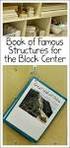 R-Link 2 KULLANIM KİTABI performans tutkusu ELF işbirliğiyle RENAULT, ELF i tavsiye eder Kendi sınıfları içinde yüksek otomobil teknolojisine sahip Elf ve Renault şehir için olduğu gibi dağlık araziler
R-Link 2 KULLANIM KİTABI performans tutkusu ELF işbirliğiyle RENAULT, ELF i tavsiye eder Kendi sınıfları içinde yüksek otomobil teknolojisine sahip Elf ve Renault şehir için olduğu gibi dağlık araziler
2000 de Programlarla Çalışmalar
 Windows 2000 de Programlarla Çalışmalar 24 3 Windows 2000 de Programlarla Çalışmalar Programları Başlatmak Programları başlat menüsünü kullanarak, başlatmak istediğiniz programın simgesini çift tıklayarak
Windows 2000 de Programlarla Çalışmalar 24 3 Windows 2000 de Programlarla Çalışmalar Programları Başlatmak Programları başlat menüsünü kullanarak, başlatmak istediğiniz programın simgesini çift tıklayarak
Adres sorgu ekranında harita üzerindeki katmanların listelendiği Katman Listesi ve bu katmanlara yakınlaşmak için Git düğmesi bulunmaktadır.
 YARDIM DOKÜMANI 1. Giriş Ekranı Kent Rehberi uygulaması ara yüzünde, sorgulama işlemleri bölümü, haritacılık araçları bölümü, temel araçlar bölümü, sağ tık menüsü ve navigasyon işlemleri bölümleri bulunmaktadır.
YARDIM DOKÜMANI 1. Giriş Ekranı Kent Rehberi uygulaması ara yüzünde, sorgulama işlemleri bölümü, haritacılık araçları bölümü, temel araçlar bölümü, sağ tık menüsü ve navigasyon işlemleri bölümleri bulunmaktadır.
CARMINAT TOMTOM KULLANIM KİTABI
 CARMINAT TOMTOM KULLANIM KİTABI Kullanım tavsiyeleri...................................................................... 2 Genel özellikler.........................................................................
CARMINAT TOMTOM KULLANIM KİTABI Kullanım tavsiyeleri...................................................................... 2 Genel özellikler.........................................................................
TR KULLANICI KILAVUZU. Comelit 1.0 Uygulaması App Store ve Google Play de
 TR KULLANICI KILAVUZU Comelit 1.0 Uygulaması App Store ve Google Play de Özet Giriş... 2 Smart Kayıt... 3 Kullanım... 4 Tuş açıklamaları...4 MENÜ...4 Sistemlerin yönetimi...4 ANASAYFA [ ]...5 GÖRÜNTÜLÜ
TR KULLANICI KILAVUZU Comelit 1.0 Uygulaması App Store ve Google Play de Özet Giriş... 2 Smart Kayıt... 3 Kullanım... 4 Tuş açıklamaları...4 MENÜ...4 Sistemlerin yönetimi...4 ANASAYFA [ ]...5 GÖRÜNTÜLÜ
ÇAMAŞIR MAKİNASI KULLANIM TALİMATI
 1.AMAÇ VE KAPSAM: Bu talimatın amacı çamaşır makinası, güvenli ve etkin çalışmasının yöntemlerini belirlemektir. Bu talimat Yemekhanemiz içerisindeki çamaşır makinasını kapsar. 2.GÖREV VE SORUMLULUK: Temizlik
1.AMAÇ VE KAPSAM: Bu talimatın amacı çamaşır makinası, güvenli ve etkin çalışmasının yöntemlerini belirlemektir. Bu talimat Yemekhanemiz içerisindeki çamaşır makinasını kapsar. 2.GÖREV VE SORUMLULUK: Temizlik
Kullanım kılavuzu. Stereo Mikrofon STM10
 Kullanım kılavuzu Stereo Mikrofon STM10 İçindekiler Temel Bilgiler...3 Fonksiyona genel bakış...3 Donanıma genel bakış...3 Montaj...4 Mikrofonunuzun kullanımı...5 Ses kaydetme...5 Videolar için ses kaydetme...8
Kullanım kılavuzu Stereo Mikrofon STM10 İçindekiler Temel Bilgiler...3 Fonksiyona genel bakış...3 Donanıma genel bakış...3 Montaj...4 Mikrofonunuzun kullanımı...5 Ses kaydetme...5 Videolar için ses kaydetme...8
Hızlı Başlangıç: Anlık mesajlaşma ve iletişim durum bilgisi
 Hızlı Başlangıç: Anlık mesajlaşma ve iletişim durum bilgisi Bu Hızlı Başlangıç kılavuzu Microsoft Lync 2010 iletişim yazılımını kullanarak iletişim kurmanın temellerini anlatmaktadır. Ayrıca, Lync 2010
Hızlı Başlangıç: Anlık mesajlaşma ve iletişim durum bilgisi Bu Hızlı Başlangıç kılavuzu Microsoft Lync 2010 iletişim yazılımını kullanarak iletişim kurmanın temellerini anlatmaktadır. Ayrıca, Lync 2010
( ) MG
 R-Link 2 KULLANIM ÖNERİLERİ Sistemin kullanılması sırasında güvenlik açısından veya maddi zarara uğramamak için aşağıdaki önlemleri mutlaka alınız. Bulunduğunuz ülkenin kanunlarına mutlaka uyunuz. Sistemin
R-Link 2 KULLANIM ÖNERİLERİ Sistemin kullanılması sırasında güvenlik açısından veya maddi zarara uğramamak için aşağıdaki önlemleri mutlaka alınız. Bulunduğunuz ülkenin kanunlarına mutlaka uyunuz. Sistemin
Canlı Görüntü Uzaktan Kumanda
 Canlı Görüntü Uzaktan Kumanda RM-LVR1 Bu el kitabı üniteye ait Kullanma Kılavuzu için bir tamamlayıcı niteliğindedir. Bazı eklenen veya değiştirilen işlevleri tanıtır ve çalışmalarını açıklar. Ayrıca bu
Canlı Görüntü Uzaktan Kumanda RM-LVR1 Bu el kitabı üniteye ait Kullanma Kılavuzu için bir tamamlayıcı niteliğindedir. Bazı eklenen veya değiştirilen işlevleri tanıtır ve çalışmalarını açıklar. Ayrıca bu
SnapBridge Bağlantı Kılavuzu (ios)
 Tr SnapBridge Bağlantı Kılavuzu (ios) SB6L01(1W) 6MB3801W-01 Fotoğraf makinenizi ios cihazınızla eşleştirmek için SnapBridge i kullanma ve SnapBridge Wi-Fi uyarısı görüntülendiğinde ne yapılacağı hakkında
Tr SnapBridge Bağlantı Kılavuzu (ios) SB6L01(1W) 6MB3801W-01 Fotoğraf makinenizi ios cihazınızla eşleştirmek için SnapBridge i kullanma ve SnapBridge Wi-Fi uyarısı görüntülendiğinde ne yapılacağı hakkında
Ecat 8. Hakbim Bilgi İşlem A.Ş. Versiyon
 Ecat 8 Hakbim Bilgi İşlem A.Ş. Versiyon 2015 01.01 1 Ecat8 Nedir? Firmaların elektronik yedek parça kataloğu ihtiyacını karşılamak için Hakbim Bilgi İşlem tarafından geliştirilmiş ve geliştirilmeye devam
Ecat 8 Hakbim Bilgi İşlem A.Ş. Versiyon 2015 01.01 1 Ecat8 Nedir? Firmaların elektronik yedek parça kataloğu ihtiyacını karşılamak için Hakbim Bilgi İşlem tarafından geliştirilmiş ve geliştirilmeye devam
Akıllı Bilet Online İşlem Merkezi Uygulaması
 Akıllı Bilet Online İşlem Merkezi Uygulaması www.akillibiletim.com Akıllı Bilet Online İşlem Merkezi uygulamasının tasarım ve geliştirme sürecinde göz önünde bulundurulan en önemli husus, uygulamanın herkes
Akıllı Bilet Online İşlem Merkezi Uygulaması www.akillibiletim.com Akıllı Bilet Online İşlem Merkezi uygulamasının tasarım ve geliştirme sürecinde göz önünde bulundurulan en önemli husus, uygulamanın herkes
TR TEKNİK KILAVUZ. Ürün No. 6501 dahili kullanım kılavuzu. www.comelitgroup.com
 TEKNİK KILAVUZ Ürün No. 6501 dahili kullanım kılavuzu www.comelitgroup.com UYARILAR Comelit Group S.pA. aygıtların uygunsuz bir şekilde kullanılmasından, başkaları tarafından herhangi bir sebep ve amaç
TEKNİK KILAVUZ Ürün No. 6501 dahili kullanım kılavuzu www.comelitgroup.com UYARILAR Comelit Group S.pA. aygıtların uygunsuz bir şekilde kullanılmasından, başkaları tarafından herhangi bir sebep ve amaç
ZİRVEDRİVEWEB YAZILIMI KULLANIM KILAVUZU
 ZİRVEDRİVEWEB YAZILIMI KULLANIM KILAVUZU Kullanıcı Girişi:Giriş ekranınd dan kullanıcı adı ve şifre bilgileri girilip giriş butonuna basılaraksisteme giriş yapılır. Sistem Ekranı: 4 2 Klasörler Dosyalar
ZİRVEDRİVEWEB YAZILIMI KULLANIM KILAVUZU Kullanıcı Girişi:Giriş ekranınd dan kullanıcı adı ve şifre bilgileri girilip giriş butonuna basılaraksisteme giriş yapılır. Sistem Ekranı: 4 2 Klasörler Dosyalar
Serviscell Mobil Veli Uygulaması
 Serviscell Mobil Veli Uygulaması KULLANIM KILAVUZU İÇİNDEKİLER Önsöz 2 Menü 3 Bildirimler 5 Servis Aracı 8 Ayarlar 9 SAYIN VELİMİZ; Hacettepe Teknokent bünyesinde geliştirilen Serviscell sisteminin öncelikli
Serviscell Mobil Veli Uygulaması KULLANIM KILAVUZU İÇİNDEKİLER Önsöz 2 Menü 3 Bildirimler 5 Servis Aracı 8 Ayarlar 9 SAYIN VELİMİZ; Hacettepe Teknokent bünyesinde geliştirilen Serviscell sisteminin öncelikli
ZİRVEDRİVE IOS YAZILIMI KULLANIM KILAVUZU
 ZİRVEDRİVE IOS YAZILIMI KULLANIM KILAVUZU Kullanıcı Girişi: Giriş ekranınd sisteme giriş yapılır. dan kullanıcı adı ve şifre bilgileri girilip giriş butonuna basılarak Sistem Ekranı: 4 2 1 2 3 Klasörler
ZİRVEDRİVE IOS YAZILIMI KULLANIM KILAVUZU Kullanıcı Girişi: Giriş ekranınd sisteme giriş yapılır. dan kullanıcı adı ve şifre bilgileri girilip giriş butonuna basılarak Sistem Ekranı: 4 2 1 2 3 Klasörler
EĞİTMENLER İÇİN UZAKTAN EĞİTİM SİSTEMİ (MOODLE) eders.giresun.edu.tr KULLANIM KILAVUZU
 EĞİTMENLER İÇİN UZAKTAN EĞİTİM SİSTEMİ (MOODLE) eders.giresun.edu.tr KULLANIM KILAVUZU İçindekiler Sisteme Giriş Yapma... 2 Sanal Ders Oluşturma... 3 Sisteme Materyal Yükleme... 13 Sisteme Sanal Ders Videosunu
EĞİTMENLER İÇİN UZAKTAN EĞİTİM SİSTEMİ (MOODLE) eders.giresun.edu.tr KULLANIM KILAVUZU İçindekiler Sisteme Giriş Yapma... 2 Sanal Ders Oluşturma... 3 Sisteme Materyal Yükleme... 13 Sisteme Sanal Ders Videosunu
Hızlı başlangıç kılavuzu
 Adresinden ürününüzü kaydettirebilir ve destek alabilirsiniz www.philips.com/welcome SE650 SE655 Hızlı başlangıç kılavuzu 1 Bağlantı 2 Kurulum 3 Tadını çıkarın Kutunun içindekiler Baz istasyonu VEYA El
Adresinden ürününüzü kaydettirebilir ve destek alabilirsiniz www.philips.com/welcome SE650 SE655 Hızlı başlangıç kılavuzu 1 Bağlantı 2 Kurulum 3 Tadını çıkarın Kutunun içindekiler Baz istasyonu VEYA El
Kullanım kılavuzunuz RENAULT CARMINAT TOMTOM http://tr.yourpdfguides.com/dref/5454583
 Bu kullanım kılavuzunda önerileri okuyabilir, teknik kılavuz veya için kurulum kılavuzu. Bu kılavuzdaki tüm sorularınızı (bilgi, özellikler, güvenlik danışma, boyut, aksesuarlar, vb) cevaplarını bulacaksınız.
Bu kullanım kılavuzunda önerileri okuyabilir, teknik kılavuz veya için kurulum kılavuzu. Bu kılavuzdaki tüm sorularınızı (bilgi, özellikler, güvenlik danışma, boyut, aksesuarlar, vb) cevaplarını bulacaksınız.
İçindekiler. Akıllı Tahta Uygulaması (ATU) Kullanma Kılavuzu. İçindekiler. Bölüm 1: Uygulama Hakkında Genel bilgi 2
 İçindekiler 1 İçindekiler Bölüm 1: Uygulama Hakkında Genel bilgi 2 Bölüm 2: Akıllı Tahta Uygulamasının Yüklenmesi Akıllı Tahta Uygulaması nı yükleme 3 Akıllı Tahta Uygulaması nı kaldırma 3 Akıllı Tahta
İçindekiler 1 İçindekiler Bölüm 1: Uygulama Hakkında Genel bilgi 2 Bölüm 2: Akıllı Tahta Uygulamasının Yüklenmesi Akıllı Tahta Uygulaması nı yükleme 3 Akıllı Tahta Uygulaması nı kaldırma 3 Akıllı Tahta
R-Link 2 KULLANIM KİTABI
 R-Link 2 KULLANIM KİTABI performans tutkusu ELF işbirliğiyle RENAULT, ELF i tavsiye eder Kendi sınıfları içinde yüksek otomobil teknolojisine sahip Elf ve Renault şehir için olduğu gibi dağlık araziler
R-Link 2 KULLANIM KİTABI performans tutkusu ELF işbirliğiyle RENAULT, ELF i tavsiye eder Kendi sınıfları içinde yüksek otomobil teknolojisine sahip Elf ve Renault şehir için olduğu gibi dağlık araziler
Yardım talebi kullanım kitabı
 Yardım talebi kullanım kitabı Yardım talebi aleti, sorununuzun çözümlenmesine imkan veren ve gönderilen klasör grubuna başvurulmasını sağlayan birçok bilgiyi içeren bir yardım klasörünün açılmasını sağlar.
Yardım talebi kullanım kitabı Yardım talebi aleti, sorununuzun çözümlenmesine imkan veren ve gönderilen klasör grubuna başvurulmasını sağlayan birçok bilgiyi içeren bir yardım klasörünün açılmasını sağlar.
SAP DocuSign İmza Sahibi Kılavuzu
 SAP DocuSign İmza Sahibi Kılavuzu İçindekiler 1. SAP DocuSign İmza Sahibi Kılavuzu... 2 2. E-posta Bildirimi Alma... 2 3. Belgeyi İmzalama... 3 4. Diğer Seçenekler... 4 4.1 Sonra bitir... 4 4.2 Yazdır,
SAP DocuSign İmza Sahibi Kılavuzu İçindekiler 1. SAP DocuSign İmza Sahibi Kılavuzu... 2 2. E-posta Bildirimi Alma... 2 3. Belgeyi İmzalama... 3 4. Diğer Seçenekler... 4 4.1 Sonra bitir... 4 4.2 Yazdır,
Hızlı başlangıç kılavuzu
 Philips GoGear müzik çalar Hızlı başlangıç kılavuzu TR SA1MXX02B SA1MXX02K SA1MXX02KN SA1MXX02W SA1MXX04B SA1MXX04K SA1MXX04KN SA1MXX04P SA1MXX04W SA1MXX04WS SA1MXX08K Başlarken Ana menü hakkında genel
Philips GoGear müzik çalar Hızlı başlangıç kılavuzu TR SA1MXX02B SA1MXX02K SA1MXX02KN SA1MXX02W SA1MXX04B SA1MXX04K SA1MXX04KN SA1MXX04P SA1MXX04W SA1MXX04WS SA1MXX08K Başlarken Ana menü hakkında genel
Hızlı Başlangıç: Ses ve Görüntüyü kullanma
 Hızlı Başlangıç: Ses ve Görüntüyü kullanma Uygun bir mikrofon ve hoparlörlere sahipseniz, Microsoft Lync 2010 iletişim yazılımını sesli aramalar için kullanabilirsiniz. Kurumunuzda kullanımı önerilen,
Hızlı Başlangıç: Ses ve Görüntüyü kullanma Uygun bir mikrofon ve hoparlörlere sahipseniz, Microsoft Lync 2010 iletişim yazılımını sesli aramalar için kullanabilirsiniz. Kurumunuzda kullanımı önerilen,
Türkçe. Giriş. Özelliklere Genel Bakış
 Özelliklere Genel Bakış Giriş 7-inç TFT LCD Görüntü çözünürlüğü: 480(En) x 234(Boy) Görüntü modu: 4:3 ve 16:9 Desteklenen dosya biçimleri: JPEG & Hareketli-JPEG (320x240 QVGA 15 fps; 640x480 VGA 6 fps.)
Özelliklere Genel Bakış Giriş 7-inç TFT LCD Görüntü çözünürlüğü: 480(En) x 234(Boy) Görüntü modu: 4:3 ve 16:9 Desteklenen dosya biçimleri: JPEG & Hareketli-JPEG (320x240 QVGA 15 fps; 640x480 VGA 6 fps.)
Hoşgeldiniz. Hızlı başlangıç kılavuzu. Bağlantı. Kurulum. Eğlenin
 Hoşgeldiniz TR Hızlı başlangıç kılavuzu 1 2 3 Bağlantı Kurulum Eğlenin Kutuda neler var? Telefon Baz istasyonu Baz istasyon için güç kaynağı Telefon kablosu 2 adet AAA şarj edilebilir pil Splitter Kullanıcı
Hoşgeldiniz TR Hızlı başlangıç kılavuzu 1 2 3 Bağlantı Kurulum Eğlenin Kutuda neler var? Telefon Baz istasyonu Baz istasyon için güç kaynağı Telefon kablosu 2 adet AAA şarj edilebilir pil Splitter Kullanıcı
Program Tercihleri. Bölüm 5 Tercihler
 Bölüm 5 Tercihler Windows masaüstü çalışırken ZoomText in nasıl başladığını, oluştuğunu ve göründüğünü kontrol eden özelliklerdir. Ayrıca buradan otomatik güncellemelerde yapılabilir. Böylece ZoomText
Bölüm 5 Tercihler Windows masaüstü çalışırken ZoomText in nasıl başladığını, oluştuğunu ve göründüğünü kontrol eden özelliklerdir. Ayrıca buradan otomatik güncellemelerde yapılabilir. Böylece ZoomText
Kurumsal Kullanıcı Kitapçığı. Daha iyi bir eğitimin hatrına
 Kurumsal Kullanıcı Kitapçığı Daha iyi bir eğitimin hatrına Tanıtım Unicheck Kurumsal Kullanıcı Kitapçığı Bu kitapçık Unplag Kurumsal hesap içerisinde bulunan Admin hesap, akademisyen (öğretmen) hesabı
Kurumsal Kullanıcı Kitapçığı Daha iyi bir eğitimin hatrına Tanıtım Unicheck Kurumsal Kullanıcı Kitapçığı Bu kitapçık Unplag Kurumsal hesap içerisinde bulunan Admin hesap, akademisyen (öğretmen) hesabı
R-Link 2 s R a s / l G / R c s n RR si et t n e
 R-Link 2 KULLANIM ÖNERİLERİ Sistemin kullanılması sırasında güvenlik açısından veya maddi zarara uğramamak için aşağıdaki önlemleri mutlaka alınız. Bulunduğunuz ülkenin kanunlarına mutlaka uyunuz. Sistemin
R-Link 2 KULLANIM ÖNERİLERİ Sistemin kullanılması sırasında güvenlik açısından veya maddi zarara uğramamak için aşağıdaki önlemleri mutlaka alınız. Bulunduğunuz ülkenin kanunlarına mutlaka uyunuz. Sistemin
Hızlı başlangıç kılavuzu SE888
 Hızlı başlangıç kılavuzu SE888 İçindekiler Baz ünitesi Not * Birden fazla ahize içeren paketlerde, ek ahizeler, şarj cihazları ve güç adaptörleri bulunur. ** Bazı ülkelerde, hat adaptörünü hat kablosuna
Hızlı başlangıç kılavuzu SE888 İçindekiler Baz ünitesi Not * Birden fazla ahize içeren paketlerde, ek ahizeler, şarj cihazları ve güç adaptörleri bulunur. ** Bazı ülkelerde, hat adaptörünü hat kablosuna
Bu kullanma kılavuzunu Falcon M Type model FM Transmitter için geçerlidir.
 falcon m type Bu kullanma kılavuzunu Falcon M Type model FM Transmitter için geçerlidir. DİKKAT: Bu kullanma kılavuzu sadece web sitesi için hazırlanmış olup, ürün içerisindeki kılavuz ile farklılıklar
falcon m type Bu kullanma kılavuzunu Falcon M Type model FM Transmitter için geçerlidir. DİKKAT: Bu kullanma kılavuzu sadece web sitesi için hazırlanmış olup, ürün içerisindeki kılavuz ile farklılıklar
Hoş geldiniz. Çabuk başlama kılavuzu IMAGE TO FOLLOW. Bağlantı. Kurulum. Kullanım
 Kablosuz Dijital Telefon SE 240 Telesekreterli Kablosuz Dijital Telefon SE 245 Hoş geldiniz Çabuk başlama kılavuzu 1 2 3 Bağlantı Kurulum Kullanım IMAGE TO FOLLOW Teslimat kapsamı SE240/SE245 El cihazı
Kablosuz Dijital Telefon SE 240 Telesekreterli Kablosuz Dijital Telefon SE 245 Hoş geldiniz Çabuk başlama kılavuzu 1 2 3 Bağlantı Kurulum Kullanım IMAGE TO FOLLOW Teslimat kapsamı SE240/SE245 El cihazı
JLR EPC. Hızlı Başlangıç Kılavuzu. İçidekiler. Turkish Version 2.0. Adım Adım Kılavuz Ekran Kılavuzu
 JLR EPC Hızlı Başlangıç Kılavuzu İçidekiler Adım Adım Kılavuz......2-7 Ekran Kılavuzu.....8-11 Turkish Version 2.0 JLR EPC Hızlı Başlangıç Kılavuzu 1. Uygulamaya Giriş İnternet tarayıcınızı açıp https://epc.jlr-apps.com/
JLR EPC Hızlı Başlangıç Kılavuzu İçidekiler Adım Adım Kılavuz......2-7 Ekran Kılavuzu.....8-11 Turkish Version 2.0 JLR EPC Hızlı Başlangıç Kılavuzu 1. Uygulamaya Giriş İnternet tarayıcınızı açıp https://epc.jlr-apps.com/
2017 Electronics For Imaging, Inc. Bu yayın içerisinde yer alan tüm bilgiler, bu ürüne ilişkin Yasal Bildirimler kapsamında korunmaktadır.
 2017 Electronics For Imaging, Inc. Bu yayın içerisinde yer alan tüm bilgiler, bu ürüne ilişkin Yasal Bildirimler kapsamında korunmaktadır. 17 Nisan 2017 İçindekiler 3 İçindekiler...5 için durum çubuğu...5
2017 Electronics For Imaging, Inc. Bu yayın içerisinde yer alan tüm bilgiler, bu ürüne ilişkin Yasal Bildirimler kapsamında korunmaktadır. 17 Nisan 2017 İçindekiler 3 İçindekiler...5 için durum çubuğu...5
Mobil uygulama kullanıcı kılavuzu
 Mobil uygulama kullanıcı kılavuzu Bu kılavuz, üç arı uygulamayı cihazınıza nasıl indireceğinizi anlatmaktadır. Lütfen bu araştırmada kullanılacak olan tüm uygulamalarda aynı e-posta adresini kullandığınızdan
Mobil uygulama kullanıcı kılavuzu Bu kılavuz, üç arı uygulamayı cihazınıza nasıl indireceğinizi anlatmaktadır. Lütfen bu araştırmada kullanılacak olan tüm uygulamalarda aynı e-posta adresini kullandığınızdan
xchekplus Kullanma Kılavuzu
 xchekplus Kullanma Kılavuzu Ek Genel bakış Varsayılan sistem yöneticisi şifresini değiştirme Sistem güvenliğini yönetme Verileri manuel girme Kuyucukların OD değerlerini düzenleme Yetersiz miktar (QNS)
xchekplus Kullanma Kılavuzu Ek Genel bakış Varsayılan sistem yöneticisi şifresini değiştirme Sistem güvenliğini yönetme Verileri manuel girme Kuyucukların OD değerlerini düzenleme Yetersiz miktar (QNS)
Horoz Programlanabilir Zaman Rölesi
 Horoz lanabilir Zaman Rölesi 1 Giriş: Horoz programlanabilir zaman rölesi android işletim sistemine sahip mobil cihazlar ile bluetooth üzerinden programlanabilen bir zaman rölesidir. Röle üzerinde 1 adet
Horoz lanabilir Zaman Rölesi 1 Giriş: Horoz programlanabilir zaman rölesi android işletim sistemine sahip mobil cihazlar ile bluetooth üzerinden programlanabilen bir zaman rölesidir. Röle üzerinde 1 adet
Ana Menü. Ana Menü (Main Page) İçerisindekiler;
 Ana Menü Ana Menü (Main Page) İçerisindekiler; 1- Genel 2 - Disk Yönetimi 1-1) Sistem Zamanı 3 - Kayıt Oynatma 1-2) Zaman Senkronizasyon 4 - Kayıt Modu 1-3) Tarih Formatı 4-1) Sürekli Kayıt 1-4) Dil 4-2)
Ana Menü Ana Menü (Main Page) İçerisindekiler; 1- Genel 2 - Disk Yönetimi 1-1) Sistem Zamanı 3 - Kayıt Oynatma 1-2) Zaman Senkronizasyon 4 - Kayıt Modu 1-3) Tarih Formatı 4-1) Sürekli Kayıt 1-4) Dil 4-2)
Kolay Kullanım Kılavuzu
 Kolay Kullanım Kılavuzu Kolay Kullanım ı telefonunuzu ilk açtığınızda veya cihazınızı sıfırladığınızda yönlendirmeleri takip ederek seçebilirsiniz. Kilitli Ekran Bu ekran cihazınızın en temel fonksiyonlarına
Kolay Kullanım Kılavuzu Kolay Kullanım ı telefonunuzu ilk açtığınızda veya cihazınızı sıfırladığınızda yönlendirmeleri takip ederek seçebilirsiniz. Kilitli Ekran Bu ekran cihazınızın en temel fonksiyonlarına
General Mobile DSTL1. Sürüm Güncelleme Notları
 General Mobile DSTL1 Sürüm Güncelleme Notları Bu sürüm notları General mobile DSTL1 cihazı için en son gönderilen yazılım güncelleme bilgisi içermektedir. Bu sürüm güncelleme, cihazınızın işlevselliğini
General Mobile DSTL1 Sürüm Güncelleme Notları Bu sürüm notları General mobile DSTL1 cihazı için en son gönderilen yazılım güncelleme bilgisi içermektedir. Bu sürüm güncelleme, cihazınızın işlevselliğini
CARMINAT TOMTOM KULLANIM KİTABI
 CARMINAT TOMTOM KULLANIM KİTABI Kullanım ile ilgili tedbirler................................................................. 2 Genel özellikler.........................................................................
CARMINAT TOMTOM KULLANIM KİTABI Kullanım ile ilgili tedbirler................................................................. 2 Genel özellikler.........................................................................
MOBİL ARAÇ TAKİP VE ARIZA TESPİT SİSTEMLERİ. www.obdplus.com.tr KULLANIM KLAVUZU
 MOBİL ARAÇ TAKİP VE ARIZA TESPİT SİSTEMLERİ www.obdplus.com.tr KULLANIM KLAVUZU İÇİNDEKİLER 1.Sisteme Giriş 2.Ana Ekran 3.Harita 3.1-Harita Kullanımı 3.2-Haritada Bulunan Araçların Detaylarını Görmek 4.Ayarlar
MOBİL ARAÇ TAKİP VE ARIZA TESPİT SİSTEMLERİ www.obdplus.com.tr KULLANIM KLAVUZU İÇİNDEKİLER 1.Sisteme Giriş 2.Ana Ekran 3.Harita 3.1-Harita Kullanımı 3.2-Haritada Bulunan Araçların Detaylarını Görmek 4.Ayarlar
HIZLI KULLANMA KLAVUZU
 HIZLI KULLANMA KLAVUZU 7, 10 MODELLER : HOMEPRO vivimat PRO3 HOMEPRO vivimat COMFORT HOMEPRO vivimat PRIME HOMEPRO vivimat LITE SİSTEME GİRİŞ / LOGIN Ev içerisinden kullanmak için (LAN) iç IP kutusuna
HIZLI KULLANMA KLAVUZU 7, 10 MODELLER : HOMEPRO vivimat PRO3 HOMEPRO vivimat COMFORT HOMEPRO vivimat PRIME HOMEPRO vivimat LITE SİSTEME GİRİŞ / LOGIN Ev içerisinden kullanmak için (LAN) iç IP kutusuna
KAÇAK AKIM RÖLESİ. www.ulusanelektrik.com.tr. Sayfa 1
 DELAB TM-18C KAÇAK AKIM RÖLESİ İÇERİK GENEL / BUTON FONKSİYONLARI.2 PARAMETRE AYARLARI...2 PARAMETRE AÇIKLAMALARI 3 KAÇAK AKIM AYARLARI...3 AÇMA SÜRESİ AYARLARI.3 AŞIRI AKIM AYARLARI...4 ÇALIŞMA SÜRESİ..4
DELAB TM-18C KAÇAK AKIM RÖLESİ İÇERİK GENEL / BUTON FONKSİYONLARI.2 PARAMETRE AYARLARI...2 PARAMETRE AÇIKLAMALARI 3 KAÇAK AKIM AYARLARI...3 AÇMA SÜRESİ AYARLARI.3 AŞIRI AKIM AYARLARI...4 ÇALIŞMA SÜRESİ..4
Personel Kullanım Kılavuzu.
 Personel Kullanım Kılavuzu www.kodnova.com/vitaapp UYGULAMAYA GİRİŞ 01 a b c d e f Kodnova Yazılım Hizmetleri Kodnova Yazılım Hizmetleri a. Personel Girişi ile giriş yaptığınızda kurum kodu, kurum şifre,
Personel Kullanım Kılavuzu www.kodnova.com/vitaapp UYGULAMAYA GİRİŞ 01 a b c d e f Kodnova Yazılım Hizmetleri Kodnova Yazılım Hizmetleri a. Personel Girişi ile giriş yaptığınızda kurum kodu, kurum şifre,
HIREMCO SD WISE KULLANIM KILAVUZU
 HIREMCO SD WISE KULLANIM KILAVUZU MERKEZ SERVİS: 0216 435 70 48 www.merihvideo.com.tr DİKKAT EDİNİZ Bu talimatları okuyun ve saklayın.. Cihazı sudan ve ısıdan uzak yerde kullanın. Cihazı sadece kuru bir
HIREMCO SD WISE KULLANIM KILAVUZU MERKEZ SERVİS: 0216 435 70 48 www.merihvideo.com.tr DİKKAT EDİNİZ Bu talimatları okuyun ve saklayın.. Cihazı sudan ve ısıdan uzak yerde kullanın. Cihazı sadece kuru bir
5.0. Alcatel U5 5044Y - Cep Telefonu KULLANIM KILAVUZU HIZLI BAŞLANGIÇ KILAVUZU. Ön kamera LED göstergesi. Flaş. Ses açma/ kısma. Güç tuşu.
 Alcatel U5 5044Y - Cep Telefonu KULLANIM KILAVUZU HIZLI BAŞLANGIÇ KILAVUZU Flaş Ön kamera LED göstergesi 1 Arka kapağın çıkarılması ya da takılması. Ses açma/ kısma 2 Pilin takılması ya da çıkarılması.
Alcatel U5 5044Y - Cep Telefonu KULLANIM KILAVUZU HIZLI BAŞLANGIÇ KILAVUZU Flaş Ön kamera LED göstergesi 1 Arka kapağın çıkarılması ya da takılması. Ses açma/ kısma 2 Pilin takılması ya da çıkarılması.
Emerald insight tan en iyi şekilde yararlanma rehberiniz
 Emerald insight tan en iyi şekilde yararlanma rehberiniz Aşağıdaki başlıklarda adım adım rehberlik: Bir hesap oluşturma - Emerald Insight için kendi kullanıcı hesabınızın oluşturulması Arama ve gözden
Emerald insight tan en iyi şekilde yararlanma rehberiniz Aşağıdaki başlıklarda adım adım rehberlik: Bir hesap oluşturma - Emerald Insight için kendi kullanıcı hesabınızın oluşturulması Arama ve gözden
DICENTIS. Wireless Conference System. User manual
 DICENTIS Wireless Conference System tr User manual DICENTIS İçindekiler tr 3 İçindekiler 1 Güvenlik 4 2 Bu kılavuz hakkında 5 2.1 Hedef kitle 5 2.2 Telif hakkı ve feragatname 5 2.3 Belge geçmişi 5 3 Sisteme
DICENTIS Wireless Conference System tr User manual DICENTIS İçindekiler tr 3 İçindekiler 1 Güvenlik 4 2 Bu kılavuz hakkında 5 2.1 Hedef kitle 5 2.2 Telif hakkı ve feragatname 5 2.3 Belge geçmişi 5 3 Sisteme
TR KULLANIM KILAVUZU. Maxi ViP Monitör art. 6802W
 TR KULLANIM KILAVUZU Maxi ViP Monitör art. 6802W Uyarılar Öngörülen kullanım Bu Comelit ürünü, konutlar, ticari, endüstriyel binalarda ve kamu binaları veya kamusal kullanıma açık binalarda işitsel ve
TR KULLANIM KILAVUZU Maxi ViP Monitör art. 6802W Uyarılar Öngörülen kullanım Bu Comelit ürünü, konutlar, ticari, endüstriyel binalarda ve kamu binaları veya kamusal kullanıma açık binalarda işitsel ve
Hoş geldiniz. Çabuk başlama kılavuzu IMAGE TO FOLLOW. Bağlantı. Kurulum. Kullanım
 Hoş geldiniz Çabuk başlama kılavuzu 1 2 3 Bağlantı Kurulum Kullanım IMAGE TO FOLLOW Teslimat kapsamı SE140/SE145 El cihazı SE140 veya SE145 Baz ünite Güç adaptörü Telefon kablosu* Pil kapağı 2xAAA Şarj
Hoş geldiniz Çabuk başlama kılavuzu 1 2 3 Bağlantı Kurulum Kullanım IMAGE TO FOLLOW Teslimat kapsamı SE140/SE145 El cihazı SE140 veya SE145 Baz ünite Güç adaptörü Telefon kablosu* Pil kapağı 2xAAA Şarj
Öğrenciler için Kablosuz İnternet Erişimi (Wi-Fi) Kullanım Kılavuzu
 T.C. KIRŞEHİR AHİ EVRAN ÜNİVERSİTESİ REKTÖRLÜĞÜ Bilgi İşlem Daire Başkanlığı Bilgi İşlem Daire Başkanlığı bidb@ahievran.edu.tr Sayfa 1 / 9 KABLOSUZ AĞ TEKNOLOJİLERİ Öğrencilerimizin taşınabilir cihazlarından
T.C. KIRŞEHİR AHİ EVRAN ÜNİVERSİTESİ REKTÖRLÜĞÜ Bilgi İşlem Daire Başkanlığı Bilgi İşlem Daire Başkanlığı bidb@ahievran.edu.tr Sayfa 1 / 9 KABLOSUZ AĞ TEKNOLOJİLERİ Öğrencilerimizin taşınabilir cihazlarından
OYAK ERYAMAN KONUT PROJESİ 2.ETAP 344 KONUT İÇİN TERCİH SİSTEMİ KULLANIM KILAVUZU
 OYAK ERYAMAN KONUT PROJES 2.ETAP 344 KONUT Ç N TERC H S STEM KULLANIM KILAVUZU Şekil 1: Online Üye Hizmetleri Ana Sayfa Şekil 1: Online Üye Hizmetleri Ana Sayfa OYAK WEB Sayfasında ONLINE ONLINE ÜYE H
OYAK ERYAMAN KONUT PROJES 2.ETAP 344 KONUT Ç N TERC H S STEM KULLANIM KILAVUZU Şekil 1: Online Üye Hizmetleri Ana Sayfa Şekil 1: Online Üye Hizmetleri Ana Sayfa OYAK WEB Sayfasında ONLINE ONLINE ÜYE H
KOLAY SİPARİŞ TAKİBİ v4
 KOLAY SİPARİŞ TAKİBİ v4 KISA TANITIM DOKÜMANI PROGRAMDA NELER VAR Bu doküman, Kolay Sipariş Takibi programının temel özelliklerini size kısaca tanıtmak ve programı kısa sürede kavramanızı sağlanmak için
KOLAY SİPARİŞ TAKİBİ v4 KISA TANITIM DOKÜMANI PROGRAMDA NELER VAR Bu doküman, Kolay Sipariş Takibi programının temel özelliklerini size kısaca tanıtmak ve programı kısa sürede kavramanızı sağlanmak için
XTRA CONTROLLER PRO KULLANIM KILAVUZU
 XTRA CONTROLLER PRO KULLANIM KILAVUZU İÇİNDEKİLER İlgili bölümü göstermesi için içindekiler tablosundaki bir başlığı tıklayın 1. GİRİŞ... 3 2. TRAVELLING ZOOM ÖZELLİĞİ... 5 3. CHAT AND SHOW FOTOĞRAF/VİDEO/MÜZİK
XTRA CONTROLLER PRO KULLANIM KILAVUZU İÇİNDEKİLER İlgili bölümü göstermesi için içindekiler tablosundaki bir başlığı tıklayın 1. GİRİŞ... 3 2. TRAVELLING ZOOM ÖZELLİĞİ... 5 3. CHAT AND SHOW FOTOĞRAF/VİDEO/MÜZİK
YENİ NISSAN GROUP EPC NİZ BAŞLANGIÇ KILAVUZU
 YENİ NISSAN GROUP EPC NİZ BAŞLANGIÇ KILAVUZU ARACI TANIMLA Microcat Live tarafından desteklenen Nissan EPC en üst düzey parça satış sistemi sunar. Başlamak için, ana ekranlara göz atın. Araç Arama Araç
YENİ NISSAN GROUP EPC NİZ BAŞLANGIÇ KILAVUZU ARACI TANIMLA Microcat Live tarafından desteklenen Nissan EPC en üst düzey parça satış sistemi sunar. Başlamak için, ana ekranlara göz atın. Araç Arama Araç
BASIT TELEFON. duckma.com PHONOTTO. Kullanıcı Kılavuzu. Version: 1
 BASIT TELEFON PHONOTTO Kullanıcı Kılavuzu Version: 1 Kurulum Sihirbazı Uygulamayı çalıştırınca Kurulum Sihirbazı başlayacak ve ihtiyaçlarınıza ve tercihlerinize göre ayarlar yapılandırılacaktır. İlk ekran
BASIT TELEFON PHONOTTO Kullanıcı Kılavuzu Version: 1 Kurulum Sihirbazı Uygulamayı çalıştırınca Kurulum Sihirbazı başlayacak ve ihtiyaçlarınıza ve tercihlerinize göre ayarlar yapılandırılacaktır. İlk ekran
WR-1/WR-R10 Kablosuz Uzaktan Kumandalar için Donanım Yazılımını Güncelleme
 WR-1/WR-R10 Kablosuz Uzaktan Kumandalar için Donanım Yazılımını Güncelleme Bir Nikon ürünü seçtiğiniz için teşekkür ederiz. Bu kılavuz WR-1 ve WR-R10 kablosuz uzaktan kumandalar için donanım yazılımının
WR-1/WR-R10 Kablosuz Uzaktan Kumandalar için Donanım Yazılımını Güncelleme Bir Nikon ürünü seçtiğiniz için teşekkür ederiz. Bu kılavuz WR-1 ve WR-R10 kablosuz uzaktan kumandalar için donanım yazılımının
İZMİR BUCA 1. ve 2. ETAP KONUT PROJELERİNDEN ARTAN 138 KONUT PROJESİ TERCİH SİSTEMİ KULLANIM KILAVUZU
 İZMİR BUCA 1. ve 2. ETAP KONUT PROJELERİNDEN ARTAN 138 KONUT PROJESİ TERCİH SİSTEMİ KULLANIM KILAVUZU Şekil 1: Online Üye Hizmetleri Ana Sayfa OYAK WEB Sayfası ONLINE ÜYE HİZMETLERİ Bölümünün altında yer
İZMİR BUCA 1. ve 2. ETAP KONUT PROJELERİNDEN ARTAN 138 KONUT PROJESİ TERCİH SİSTEMİ KULLANIM KILAVUZU Şekil 1: Online Üye Hizmetleri Ana Sayfa OYAK WEB Sayfası ONLINE ÜYE HİZMETLERİ Bölümünün altında yer
Kısa Kılavuz. Bağlantılar. Pilin takılması/pilin şarj edilmesi. Dijital Telsiz Telefon. Dijital Telesekreter. İlk şarj: 8 saat PQQW15648ZA
 TG8070_8090TR(tr-tr)_QG.fm Page 1 Friday, August 10, 2007 4:18 PM Kısa Kılavuz Dijital Telsiz Telefon Model No. KX-TG8070TR Dijital Telesekreter Model No. KX-TG8090TR Bağlantılar KX-TG8070 KX-TG8090 Çengel
TG8070_8090TR(tr-tr)_QG.fm Page 1 Friday, August 10, 2007 4:18 PM Kısa Kılavuz Dijital Telsiz Telefon Model No. KX-TG8070TR Dijital Telesekreter Model No. KX-TG8090TR Bağlantılar KX-TG8070 KX-TG8090 Çengel
Akdeniz Üniversitesi Uzaktan Eğitim Uygulama ve Araştırma Merkezi. 1. Forum Kullanım Koşulları Forumlara Kayıt İşlemleri 3
 AKDENİZ ÜNİVERSİTESİ UZAKTAN EĞİTİM UYGULAMA VE ARAŞTIRMA MERKEZİ 2012 İçindekiler 1. Forum Kullanım Koşulları.2 2. Forumlara Kayıt İşlemleri 3 3. Forumların Kullanımı.5 4. Forumlar Hakkında Sıkça Sorulan
AKDENİZ ÜNİVERSİTESİ UZAKTAN EĞİTİM UYGULAMA VE ARAŞTIRMA MERKEZİ 2012 İçindekiler 1. Forum Kullanım Koşulları.2 2. Forumlara Kayıt İşlemleri 3 3. Forumların Kullanımı.5 4. Forumlar Hakkında Sıkça Sorulan
Servis Güzergâhları Optimizasyonu. Rotaban Viewer Kullanım Kılavuzu
 Servis Güzergâhları Optimizasyonu Rotaban Viewer Kullanım Kılavuzu İçindekiler 1 Giriş... 1 1.1 Rotaban Nedir?... 1 2 Rotaban Viewer... 2 2.1 Giriş... 2 2.2 Ana Sayfa... 3 2.2.1 Adres Güncelleme... 3 2.2.2
Servis Güzergâhları Optimizasyonu Rotaban Viewer Kullanım Kılavuzu İçindekiler 1 Giriş... 1 1.1 Rotaban Nedir?... 1 2 Rotaban Viewer... 2 2.1 Giriş... 2 2.2 Ana Sayfa... 3 2.2.1 Adres Güncelleme... 3 2.2.2
VELİ KULLANIM KILAVUZU
 VELİ KULLANIM KILAVUZU Sayın Velimiz, ServisCELL Okul Servisi Çağrı ve Bilgilendirme Sisteminin amacı, velilerimizin okul servisi ile yaşayabileceği tüm sorunları çözmek, çocuklarımızın güvenliğini sağlamak
VELİ KULLANIM KILAVUZU Sayın Velimiz, ServisCELL Okul Servisi Çağrı ve Bilgilendirme Sisteminin amacı, velilerimizin okul servisi ile yaşayabileceği tüm sorunları çözmek, çocuklarımızın güvenliğini sağlamak
VisionLink Unified Suite
 VisionLink Unified Suite Eğitimi VisionLink Unified Suite Eğitimi Ekipman Yönetimi Departmanı 2017 Unified Suite Eğitimi VisionLink Unified Suite Daha modern, daha verimli Sahada en çok ihtiyaç duyulan
VisionLink Unified Suite Eğitimi VisionLink Unified Suite Eğitimi Ekipman Yönetimi Departmanı 2017 Unified Suite Eğitimi VisionLink Unified Suite Daha modern, daha verimli Sahada en çok ihtiyaç duyulan
DS150E Kullanıcı El Kitabı. Dangerfield June. 2009 V3.0 Delphi PSS
 DS150E Kullanıcı El Kitabı 1 Ana bileşen...3 Kurulum talimatları...5 Bluetooth Ayarları...26 Arıza Teşhis Programı...39 Dosya...41 Ayarlar...43 Belgeler...51 Yardım...53 OBD İletişimi...56 Yazdır ve Kaydet...66
DS150E Kullanıcı El Kitabı 1 Ana bileşen...3 Kurulum talimatları...5 Bluetooth Ayarları...26 Arıza Teşhis Programı...39 Dosya...41 Ayarlar...43 Belgeler...51 Yardım...53 OBD İletişimi...56 Yazdır ve Kaydet...66
